改版履歴 ( 操作方法に直接影響のない誤脱字の訂正 表現の変更は断りなく行っている ) 版数 改版箇所 改版内容 / 理由 日付 担当者 1.0 版 初版 2013/9/17 WIS 1.1 版 テストモードについて を追記 2013/9/30 情報 介護課森 1.2 版 26 頁
|
|
|
- せいごろう ことじ
- 5 years ago
- Views:
Transcription
1 医療費助成データ作成ツール ( 医療機関向け ) 操作マニュアル 第 1.4 版 沖縄県国民健康保険団体連合会 平成 29 年 3 月 17 日
2 改版履歴 ( 操作方法に直接影響のない誤脱字の訂正 表現の変更は断りなく行っている ) 版数 改版箇所 改版内容 / 理由 日付 担当者 1.0 版 初版 2013/9/17 WIS 1.1 版 テストモードについて を追記 2013/9/30 情報 介護課森 1.2 版 26 頁 別表 1 推奨テストデータ を追記 2013/10/31 情報 介護課森 入力項目説明 の医療機関コードの説明を変更 9 9. お問い合わせ先 を変更 1.3 版全般入力画面の受給資格者番号入力フォーム変更に 2014/1/7 情報 介護課宮城 伴う画面イメージ差し替え ( 入力ボックス 2 つ構成 入力ボックス 1 つ構成 ) 4.4 ENTER キーもしくは TAB キー押下で補完機能が実行される旨を明記 5.3 検索項目の補足 より受給資格者番号についての記載を削除 1.4 版全般事業番号追加 ツール名変更に伴う画面イメージ変 2017/03/17 WIS 更 全般 こども医療費自己負担額支払明細報告書 を 医 療費自己負担額支払明細報告兼請求書 へと変 更 4.2 入力項目に事業番号を追加 4.4 入力値の自動補完に事業番号項目を追加 6.3 環境によるプレビュー画面を追記
3 目次 1. はじめに 本書の目的 自己負担額支払明細書報告の流れ 機能の説明 メインメニュー テストモードについて 基本情報の設定 医療機関に関する情報の設定 入力項目説明 データ入力 自己負担額支払明細の入力 入力項目説明 入力する自己負担額支払明細について 入力値の自動補完について お支払が未納の場合について データ修正 自己負担額支払明細の修正 自己負担額支払明細の削除 自己負担額支払明細の検索 ( 絞り込み ) データ出力 報告用ファイルの作成 報告対象データについて ファイル作成および帳票出力について 国保連合会への報告について 報告用ファイルを再度作成したい場合 報告済データの復旧処理の実施 復旧データから報告用ファイルの再作成 複数パソコンでデータ入力をおこなう場合 それぞれの報告用ファイルを1つにまとめる 他パソコンより報告用ファイルの取込み 他パソコンより取込んだ報告用ファイルの削除 他パソコンより取込んだ報告用ファイルをまとめて出力 お問い合わせ先 別表 1 推奨テストデータ... 27
4 1. はじめに 1.1. 本書の目的 本書は 医療費助成事業において 自動償還払い方式 現物給付方式 での業務を円滑に実施する目的で作成した 医療費助成データ作成ツール ( 医療機関向け ) ( 以下 本ツール という ) の操作マニュアルです 本ツールを利用することで 国保連合会へ提出する 医療費自己負担額支払明細報告兼請求書 ( 以下 支払報告書 という ) および 医療費自己負担額支払明細書 ( 以下 明細書 という ) を簡単に作成することができ 提出に係る業務を円滑に実施することが可能となります 1.2. 自己負担額支払明細書報告の流れ 自己負担額支払明細書報告のおおまかな流れは以下のようになります 医療機関 (1) 自己負担額支払明細データの入力を行います 出力 (2) 国保連合会へ報告する支払報告書および明細書を出力します 医療費自己負担額支払明細報告兼請求書 ( 紙 ) 医療費自己負担額支払明細書 (CSVファイル) 報告 国保連合会 (3) 支払報告書および明細書を国保連合会まで持参ま たは送付します 報告期限 : 毎月 15 日 1
5 2. 機能の説明 2.1. メインメニュー 本ツールを起動した時に表示されるメインメニューです 本ツールは 多重に起動することは出来ません 既に起動中の場合はメッセージが表示されます (1) 本ツールで有する機能を以下に説明します 項目名 入力内容 1 入力 受給者が医療機関にてお支払いされた自己負担額支払明細の入力を行う機能です 2 出力 入力された自己負担額支払明細を国保連合会へ報告するためのファイルを出力する機能です 3 報告済データ確認 既に報告済みとなった自己負担額支払明細の確認を行う機能です 4 基本情報設定 医療機関名 住所等の医療機関固有の情報を設定する機能です 5 ログ出力 予期しない不具合等が発生した場合に 国保連合会へ解析用のログを提示していただく際に使用します 通常の運用では使用しません 2
6 (2) 使用できるファンクションキーについて各画面にはファンクションキーが設定されています 画面最下部のガイドに表示されている該当のファンクションキーを押下することで 画面上のボタンクリックと同じ動作をします ガイド表示 例 ) キーボードの [F10] キーを押下すると ボタンのクリックと同じ動作となります (3) 正常に起動しない場合について何らかの原因でシステムに異常が発生し 正常に起動できない場合は以下の画面となります その際は ボタンをクリックしデータ修復をおこなってください データ修復をおこなっても復旧しない場合があります その場合は国保連合会までお問い合わせください 3
7 2.2. テストモードについて 本ツールの使用開始時はテストモードとなっており 各画面の左上に テストモード と表示されます 本番運用前に入力や出力等の練習を行う場合は テストモードのままご使用いただき 本番運用時に運用開始処理を行ってください テストモード及び運用開始処理はテストで入力したデータが本番運用時に誤って報告データに含まれないようにする為の機能となります 尚 データに検証番号 ( チェックデジット ) が含まれる項目について エラーにならない推奨テストデータを 別表 1 推奨テストデータ に掲載しておりますので ご使用ください 誤ってテスト中に運用開始処理を行ってしまった場合は 国保連合会までお問い合わせください 4
8 運用開始処理はボタンから基本情報画面を開き ボタンをクリックしま す 確認メッセージが表示されますので [ はい (Y)] をクリックします 運用開始処理が成功すると 運用開始日に日付が表示され 運用開始ボタンが押せなくなります 入力画面もしくは出力画面にてテストで入力したデータが表示されていない事をご確認ください 5
9 3. 基本情報の設定 3.1. 医療機関に関する情報の設定 本ツールのインストール後 ご利用される医療機関に関する基本情報の設定を行います この基本情報を登録いただかないと 本ツールの各機能はご利用できません (1) 本画面は メニュー 画面 基本情報設定 ボタンより開きます ただし インストール後に初めて本ツールを起動させた時にも自動で本画面が開きます (2) 全ての項目 1~8を入力した後 ボタンをクリックし登録します また 一度登録した内容は 以降保持されますので変更が生じた場合に再度登録します (3) 入力内容にエラーがあった場合 メッセージが出力されます 該当項目へ正しい値を入力して 再度ボタンをクリックして下さい 6
10 3.2. 入力項目説明 項目名 入力内容 1 医療機関コード 医療機関の医療機関等番号 (10 桁 ) を入力します 都道府県番号 (2 桁 47 固定)+ 点数表区分 (1 桁 1: 医科 3: 歯科 4: 調剤 )+ 医療機関番号 (7 桁 ) の計 10 桁となります 医療機関番号 (7 桁 ) は 郡市区番号 (2 桁 )+ 医療機関コード (4 桁 )+ チェックデジット (1 桁 ) の構成となります 2 医療機関名称 医療機関の名称を入力します 地方厚生 ( 支 ) 局に届け出た医療機関名称です 3 郵便番号 医療機関の郵便番号を入力します 地方厚生 ( 支 ) 局に届け出た郵便番号です 4 医療機関所在地 医療機関の所在地を入力します 地方厚生 ( 支 ) 局に届け出た所在地です 5 開設者氏名 医療機関の開設者氏名を入力します 6 電話番号 医療機関の電話番号を入力します 7 ファイル保存先 報告ファイル出力時のファイル保存先を指定します 初期値は 本ツールをインストールしたフォルダになっています ファイル保存先を変更する場合には ボタンをクリックす ると フォルダの参照ダイアログ が表示され 保存先のフォルダを指 定して OKボタン をクリックして下さい 8 端末識別情報 同一医療機関内で複数のパソコンで本ツールを使用する場合 それぞれのパソコンを識別するための情報です 表示されている初期値はインストールしたパソコンに設定されている コンピュータ名 です 初期値をそのまま使用することを推奨します 7
11 4. データ入力 4.1. 自己負担額支払明細の入力 受給者が医療機関で支払われた自己負担額支払明細の入力をします (1) 本画面は メニュー 画面 入力 ボタンより開きます (2) 画面上 1~17を入力し 画面中央右側にあるボタンをクリックします (3) 入力内容にエラーがあった場合 メッセージが出力されます 該当する項目へ正しい値を入力して 再度ボタンをクリックします (4) 登録が完了したデータは 画面下部 19の一覧に追加されます ボタンをクリックすると 入力されている全ての内容がクリア ( 消去 ) されます 8
12 4.2. 入力項目説明 項目名 入力内容 1 事業番号 医療費助成事業の事業番号を選択します 2 受給資格者番号 受給資格者証に記載されている受給資格者番号を入力します 3 受給資格者氏名 ( カナ ) 氏名をカナ ( 全角 ) で入力します 4 保険種別 保険種別 ( 国保または社保 ) を選択します 5 保険者番号 保険証に記載されている保険者番号を入力します 6 性別 性別を選択します 7 生年月日 生年月日を入力します 8 入院 / 入院外 入院 または 外来( 入院外 ) を選択します 9 診療年月 診療年月を入力します 10 実日数 実日数を入力します 11 負担割合 自己負担割合 (0~3 割 ) をします 12 合計点数 合計点数を入力します 13 自己負担額 / 市町村負担額 自己負担支払額 / 市町村負担額を入力します 14 未納 上記の自己負担支払に未納がある場合にチェックします 未納の場合には 国保連合会への報告対象とはなりません 詳細は 4.5 お支払が未納の場合について を参照してください 事業番号で 6: こども医療費助成事業現物給付 を選択した場合 未納はチェック出来ません 食事療養費 食事療養費を入力します 基本情報に登録した医療機関コードより判断し 利用する機関が 医科 歯科 の場合はこの項目が表示されます 処方製発行医療機関コード 処方箋を発行した医療機関コードを入力します 基本情報に登録した医療機関コードより判断し 利用する機関が 薬局 の場合はこの項目が表示されます 16 公費番号 該当する公費番号 ( 法別番号 2 桁 ) を入力します 最大 2つまで入力可 17 特記事項 該当する特記事項コード (2 桁 ) を入力します 最大 2つまで入力可 18 備考 その他 補足事項があれば任意に入力します 最大 200 文字まで入力可 9
13 4.3. 入力する自己負担額支払明細について 通常 受給者から医療機関へのお支払は診療毎におこなわれ その後 診療月毎にレセプト単位に集約することになりますが 本ツールでは診療毎の入力またはレセプト単位での入力の両方に対応しています 医療機関において 管理しやすい方法で自己負担額支払明細を入力してください 一覧での表示 登録された自己負担額支払明細は一覧に以下のように表示されます + - のクリックで 入力した 明細データ ( 白色の行 ) の表示 非表示が切り替わります 水色の行は 本ツールでレ セプト単位に集約したデータ です 白色の行は 診療毎に登録した 明細データです 4.4. 入力値の自動補完について 一度登録したことのある 事業番号 と 受給資格者番号 を入力し ENTER キーもしくは TAB キーを押下 すると 前回入力した以下の項目値が自動補完され 入力作業が軽減されます 補完される項目 3 受給者資格者氏名 ( カナ ) 6 性別 4 保険種別 7 生年月日 5 保険者番号 例 ) 事業番号 と 受給資格者番号 を入力し ENTER キーもしくは TAB キーを押下すると 受給者氏名 ( カナ ) 保険種別 保険者番号 性別 生年月日が 自動で補完されます 但し 前回の登録内容に変更がある場合は 該当の項目を修正し登録してください 10
14 4.5. お支払が未納の場合について 自己負担額の一部 もしくは全額のお支払が済んでいないデータを登録する場合は 13 自己負担額 の右側にある 14 未納 をチェックし登録してください 未納とした場合未納としたデータについては 登録することはできますが 国保連合会への報告対象としては取り扱いません ( 報告対象外となります ) ただし 全額のお支払が済んだ際に 対象データの 未納 のチェックを外していただくことで 報告対象として取り扱われるようになります 報告していないデータは保持されていますので 翌月以降に 未納 のチェックを外した場合 月遅れとして報告することができます 11
15 5. データ修正 5.1. 自己負担額支払明細の修正 既に登録した自己負担額支払明細の内容を修正します (1) 本画面は メニュー 画面 入力 ボタンより開きます (2) 画面上 19の一覧より修正したいデータを探し 該当する白色の行をダブルクリックします すると ダブルクリックした行の内容が入力項目 1~18に表示されます 水色の行はレセプト単位に集約された行です (3) 表示された入力項目 1~18の内容を修正し 最後に画面中央右側にあるボタンをクリックします (4) 各項目の入力についての説明は 上記 4.2 入力項目説明 を参照してください ボタンをクリックすると 入力されている全ての内容がクリア ( 消去 ) されます 12
16 5.2. 自己負担額支払明細の削除 既に登録した自己負担額支払明細の内容を削除します (1) 本画面は メニュー 画面 入力 ボタンより開きます (2) 画面上 19の一覧より削除したいデータを探し 該当する行の選択チェックボックスにチェックします 複数行をチェックすると一括で削除ができます (3) 該当する行をチェックした後 画面左下側にあるボタンをクリックします データを削除すると元に戻すことはできません 削除の際は ご確認の上お間違いのないようご注意ください 選択 の使用法 画面上 18 のタイトル部にある 選択 チェックボックスのオン オフで 全ての行を一括でチェッ クしたり 解除したりすることができます このチェックボックスで全ての行のチェックが切り替わります 13
17 5.3. 自己負担額支払明細の検索 ( 絞り込み ) 既に登録した自己負担額支払明細の一覧の絞り込みを行います 修正や削除したい場合 絞り込むことで対象のデータを探し出しやすくなります (1) 本画面は メニュー 画面 入力 ボタンより開きます (2) 画面上 1~8( 項目名が緑色の項目 ) が検索項目となっており 検索したい項目を入力しボタンをクリックすると 9 一覧に検索結果が表示されます 複数項目に入力した場合 入力したすべての項目に一致するものを検索します 検索項目の補足 3 受給資格者氏名 ( カナ )... あいまい検索 ( 入力した文字まで一致するもの ) が可能です 7 生年月日... 年の指定 または年月の指定のみでの検索が可能です 8 診療年月... 年の指定のみでの検索が可能です 14
18 6. データ出力 6.1. 報告用ファイルの作成 国保連合会への報告帳票および報告用ファイル (CSV) の出力を行います (1) 本画面は メニュー 画面 出力 ボタンより開きます 画面が開くと 報告対象 ( 未報告分 ) の登録データ一覧が表示されます (2) 国保連合会へ報告する年月を1 報告年月 に入力します 報告年月には初期値として現在の年月が表示され 必要に応じ変更します ( 注意 )6 月診療分を月内で出力する際は 画面上の月は6 月の表示になっていますので 報告する月の7 月に変更して出力してください (3) 画面下部 3で国保連合会への報告に必要となる CSV 作成 および 支払報告書 をチェックし ボタンをクリックします 支払明細書 の出力は任意です この帳票は 国保連合会に提出する必要はありませんので 医療機関内で管理用としてお使いください (4) 出力先は基本情報に登録した ファイル保存先 になっていますが 出力先の確認画面で変更も可能です 15
19 6.2. 報告対象データについて (1) 上記 4.5 お支払が未納の場合について で説明しました未納となっているデータについては 報告対象外のため報告データ出力画面の一覧では 選択 チェックボックスが外れた状態になっており チェックすることもできません (2) 報告データ出力画面の一覧で 選択 チェックボックスがチェックされているデータを報告対象外に したい場合は 該当するデータのチェックを外します 6.3. ファイル作成および帳票出力について (1) 報告データ出力画面で 支払報告書 支払明細書 のいずれか または両方のチェックボックスにチェックされている場合 ボタンをクリックするとプレビュー画面が表示されますので そこで印刷を行います ここをクリックして印刷します 印刷したくない場合は で画面を閉じます また 支払報告書 支払明細書 の両方チェックした場合は 最初のプレビューを で閉じた 後に次のプレビューが表示されます 16
20 Windows8 8.1/Windows10 のプレビュー画面 ここをクリックして印刷します お使いのパソコンが Windows8 8.1/Windows10 の場合 プレビュー画面の表示が少し異なりますが 操作方法は同じです 印刷したくない場合は で画面を閉じます また 支払報告書 支払明細書 の両方チェックした場合は 最初のプレビューを で閉じた後に次のプレビューが表示されます 17
21 (2) CSV 作成 にチェックしている場合 帳票にもチェックしている状態であれば初めに帳票のプレビ ュー画面が表示され で閉じた後に CSV ファイルを所定の場所に出力します ファイル出力の 手順は以下となります ファイル出力の手順 1 出力確認で [ はい ] をクリックします 2 出力先を指定します 既定値は基本情報に登録したファイル保存先になります 2 [OK] ボタンをクリックし ファイル出力は完了です 18
22 6.4. 国保連合会への報告について (1) 国保連合会への報告は 上記で作成したCSVファイルに 支払報告書 を添えて国保連合会まで持参または送付します 提出物 1CSVファイル ファイル名が次のように作成されたファイル報告年月日 (6 桁 )+ _ + 医療機関番号 (10 桁 )+ _ + 出力年月日時分秒 (14 桁 ) 例 ) 報告年年月日 :2013 年 6 月 医療機関コード : 出力年月日時分秒 :2013 年 6 月 24 日 17 時 01 分 05 秒 _ _ 支払報告書 医療費自己負担額支払明細報告兼請求書 を印刷した紙 (2) 作成した自己負担額支払明細書の CSV ファイルは次の電子媒体に保存します 提出媒体 フロッピーディスク MO USB メモリ CD-R または DVD-R 送付の際 他の報告物と混在させる場合は 以下の内容を記載したラベルを電子媒体に貼付するか もしくはラベルの内容を記載した封筒に電子媒体を入れて 自己負担額支払明細書 というのが分かるようにしてください 送付した電子媒体は 返却しませんのでご注意ください ラベル内容( 記載例 ) [ 報告年月 ] 平成 25 年 6 月分 [ 医療機関名 ] XXXXXXXXXXXXXXXXXXXXXXX [ 医療機関等番号 ] [ 出力ファイル名 ] _ _ [ 出力件数 ] 9,999 件 19
23 7. 報告用ファイルを再度作成したい場合 7.1. 報告済データの復旧処理の実施 報告データ出力 画面にてCSVファイルを作成すると 報告データ出力 画面の一覧より対象のデータは消去されます この状態では報告用ファイルを再度作成することはできません 再度作成するには まず 報告済データ確認 画面より報告済データの復旧処理を実施する必要があります (1) 本画面は メニュー 画面 報告済データ確認 ボタンより開きます (2) 1 報告年月 に前回に出力した時の年月を指定します (3) 3の一覧に表示されている内容を確認し 復旧する場合はボタンをクリックします (4) 復旧が完了すると 3の一覧に表示されていた内容は消去されます (5) 復旧されたデータは次のいずれかの画面で確認できます メニュー 画面 入力 ボタンをクリックし 自己負担額支払明細書入力 画面で確認する メニュー 画面 出力 ボタンをクリックし 報告データ出力 画面で確認する 20
24 7.2. 復旧データから報告用ファイルの再作成 復旧後 データの修正をする必要がある場合には 自己負担額支払明細入力 画面で修正を行います その後 報告データ出力 画面から 再度報告用ファイルの作成をおこないます 報告用ファイルの作成方法は 6.1 報告用ファイルの作成 と同じです 1 2 (1) 本画面は メニュー 画面 出力 ボタンより開きます (2) 国保連合会へ報告する年月を1 報告年月 に入力します (3) 2 一覧に上記 7.1 出力済データの復旧処理の実施 で復旧したデータが表示されていることを確認します (4) 画面下部 3で国保連合会への報告に必要となる CSV 作成 および 支払報告書 をチェックし ボタンをクリックします 支払明細書 の出力は任意です 国保連合会に提出する必要はありませんので 医療機関内部で管理用としてお使いください (5) 出力先は基本情報に登録した ファイル保存先 になっていますが 出力先の確認画面で変更も可能です 21
25 8. 複数パソコンでデータ入力をおこなう場合 8.1. それぞれの報告用ファイルを1つにまとめる 同一病院内で 診療科毎等にて複数のパソコンに本ツールを導入してデータ入力を行う場合 国保連合会への報告の際には それぞれのパソコンから出力した報告用ファイルをメインのパソコンへ移し 1つのファイルにまとめて 報告用ファイルを作成し直してください パソコン A メイン パソコン B パソコン C パソコン 国保連合会への報告用ファイルを作成します 各パソコンから出力した報告用ファイルを USB メモリ等を使用してデータをメインのパソコンへ移します (1) 報告用ファイルをまとめるための メインとなるパソコンを1 台決めます (2) 上記 (1) で決めたメインのパソコン以外で報告用ファイルを出力します 出力方法は 6.1 報告用ファイルの作成 を参照してください (3) メインのパソコン以外で出力した報告用ファイルを順次メインのパソコンで取込みます 取込方法は 8.2 他パソコンより報告用ファイルの取込み を参照してください (4) メインのパソコンで 自パソコン分のデータと他パソコンから取り込んだ分のデータをすべて含めて報告用ファイルを出力します 報告用ファイルの出力方法は 6.1 報告用ファイルの作成 を参照してください 22
26 8.2. 他パソコンより報告用ファイルの取込み 上記 8.1 それぞれの報告用ファイルを 1 つにまとめる で メインとなるパソコン以外で出力された報告 用ファイルをメインのパソコンに取込みます 1 (1) 本画面は メニュー 画面 入力 ボタンより開きます (2) 自己負担額支払明細書入力 画面でボタンをクリックします (3) CSVファイル取込 ダイアログでドライブおよびファイルを選択し ボタンをクリックして取込みます (4) 取込んだデータは1 一覧で確認できます 23
27 8.3. 他パソコンより取込んだ報告用ファイルの削除 上記 8.2 他パソコンより報告用ファイルの取込み で 一度 取込んだ報告用ファイルを何らかの理由 により削除する場合の操作方法です 1 (1) 本画面は メニュー 画面 入力 ボタンより開きます (2) 自己負担額支払明細書入力 画面でボタンをクリックします (3) 取込削除 画面で削除したい取込んだファイルを選択し ボタンをクリックします (4) 削除されたデータは1 一覧で確認できます 24
28 8.4. 他パソコンより取込んだ報告用ファイルをまとめて出力 メインとなるパソコン以外で出力された報告用ファイルをメインのパソコンに取込み 1つのファイルにまとめて国保連合会への報告用ファイルを出力します 報告用ファイルの出力方法は 6.1 報告用ファイルの作成 と同じです 1 2 (1) 本画面は メニュー 画面 出力 ボタンより開きます (2) 国保連合会へ報告する年月を1 報告年月 に入力します (3) 2 一覧に上記 8.2 他パソコンより報告用ファイルの取込み で取込んだデータが表示されていることを確認します (4) 画面下部 3で国保連合会への報告に必要となる CSV 作成 および 支払報告書 をチェックし ボタンをクリックします 支払明細書 の出力は任意です 国保連合会に提出する必要はありませんので 医療機関内部で管理用としてお使いください (5) 出力先は基本情報に登録した ファイル保存先 になっていますが 出力先の確認画面で変更も可能です 25
29 9. お問い合わせ先 本ツールに関する操作等のお問合せは下記までお願いいたします 沖縄県国民健康保険団体連合会情報 介護課 情報管理係 医療費助成担当 住所 : 沖縄県那覇市西 3 丁目 14 番 18 号 ( 国保会館 3F) 電話 :(098) FAX :(098) メールアドレス : 報告物の送付は郵送等もしくは持参にてお願いします FAX 及びメールでの提出は受け付けておりません 26
30 別表 1 推奨テストデータ 保険者番号 受給資格者番号 保険者番号 受給資格者番号 保険者番号 受給資格者番号 那覇市 伊江村 北大東村 うるま市 読谷村 伊平屋村 沖縄市 嘉手納町 伊是名村 宜野湾市 北谷町 多良間村 宮古島市 北中城村 竹富町 石垣市 中城村 与那国町 浦添市 西原町 南城市 名護市 豊見城市 糸満市 八重瀬町 国頭村 与那原町 大宜味村 南風原町 東村 久米島町 今帰仁村 渡嘉敷村 本部町 座間味村 恩納村 粟国村 宜野座村 渡名喜村 金武町 南大東村
h27-001
 人口動態統計指標 3 死亡 ( 総数 ) 死亡第 1 表死亡数, 性, 年齢 (5 歳階級 ), 保健所, 市町村別 保健所 10 市町村 総数 0 歳 1 歳 2 歳 3 歳 4 歳 0~4 歳 5~9 歳 ~14 歳 15~19 20~24 25~29 30~34 35~39 総数 11,326 34 1 2 3 4 44 12 8 19 25 32 47 93 市部 8,678 27 1 2
人口動態統計指標 3 死亡 ( 総数 ) 死亡第 1 表死亡数, 性, 年齢 (5 歳階級 ), 保健所, 市町村別 保健所 10 市町村 総数 0 歳 1 歳 2 歳 3 歳 4 歳 0~4 歳 5~9 歳 ~14 歳 15~19 20~24 25~29 30~34 35~39 総数 11,326 34 1 2 3 4 44 12 8 19 25 32 47 93 市部 8,678 27 1 2
【説明資料H300126】重度心身障害者医療費助成事業
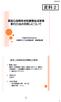 重度心身障害者医療費助成事業給付方法の見直しについて 平成 30 年 1 月 31 日 ( 水 ) 沖縄県子ども生活福祉部障害福祉課 重度心身障害者医療費助成事業 1 事業の目的重度心身障害者の福祉の増進を図るため 重度心身障害者への医療費助成事業を行う市町村に対し 補助金を交付する 2 実施主体市町村 3 受給対象者 身体障害者手帳 1 級 2 級 療育手帳 A1 A2 1 1 4 助成の範囲各医療保険診療に係る自己負担分額から
重度心身障害者医療費助成事業給付方法の見直しについて 平成 30 年 1 月 31 日 ( 水 ) 沖縄県子ども生活福祉部障害福祉課 重度心身障害者医療費助成事業 1 事業の目的重度心身障害者の福祉の増進を図るため 重度心身障害者への医療費助成事業を行う市町村に対し 補助金を交付する 2 実施主体市町村 3 受給対象者 身体障害者手帳 1 級 2 級 療育手帳 A1 A2 1 1 4 助成の範囲各医療保険診療に係る自己負担分額から
医療費自己負担額支払明細書入力シート - 目次 - < 第 1 章 > 共通事項説明 医療費自己負担額支払明細書入力シート目次 1.1 本システムの注意点 入力項目について 基本情報入力項目 子ども医療費明細入力項目 ひとり親家庭等医療費明細入
 医療費自己負担額支払明細書入力シート - 目次 - < 第 1 章 > 共通事項説明 医療費自己負担額支払明細書入力シート目次 1.1 本システムの注意点 1 1.2 入力項目について 1.2.1 基本情報入力項目 2 1.2.2 子ども医療費明細入力項目 3 1.2.3 ひとり親家庭等医療費明細入力項目 4 1.3 Excel2007 での操作 5 1.4 Excel2013 での操作 6 < 第
医療費自己負担額支払明細書入力シート - 目次 - < 第 1 章 > 共通事項説明 医療費自己負担額支払明細書入力シート目次 1.1 本システムの注意点 1 1.2 入力項目について 1.2.1 基本情報入力項目 2 1.2.2 子ども医療費明細入力項目 3 1.2.3 ひとり親家庭等医療費明細入力項目 4 1.3 Excel2007 での操作 5 1.4 Excel2013 での操作 6 < 第
医療費助成事業 オンライン報告スタートアップガイド 第 版 平成 28 年 11 月 15 日 沖縄県国民健康保険団体連合会 情報 介護課
 医療費助成事業 オンライン報告スタートアップガイド 第 1.0.3 版 平成 28 年 11 月 15 日 沖縄県国民健康保険団体連合会 情報 介護課 改版履歴 ( 仕様に直接関係ない誤脱字の訂正 表現の変更は断りなく行う ) 版数改版箇所改版内容 / 理由日付担当者 1.0 版初版 H26/10/1 国保連合会情報 介護課 1.0.1 版 7 章 問い合わせ先に 医療費助成ネットワークサポートセンター
医療費助成事業 オンライン報告スタートアップガイド 第 1.0.3 版 平成 28 年 11 月 15 日 沖縄県国民健康保険団体連合会 情報 介護課 改版履歴 ( 仕様に直接関係ない誤脱字の訂正 表現の変更は断りなく行う ) 版数改版箇所改版内容 / 理由日付担当者 1.0 版初版 H26/10/1 国保連合会情報 介護課 1.0.1 版 7 章 問い合わせ先に 医療費助成ネットワークサポートセンター
1-5
 重度心身障害者医療費助成事業 ( 自動償還 ) 事務取扱マニュアル 医療機関 ( 医科 歯科 調剤 ) 平成 30 年 8 月 沖縄県障害福祉課 目 次 1 重度心身障害者医療費助成事業の概要 2 2 重度心身障害者医療費助成事業 自動償還 制度導入に伴う医療機関 等の事務について 3 3 自動償還方式の事務処理方法 5 4 沖縄県国民健康保険団体連合会への報告方法 7 5 各種様式関係 重度心身障害者医療費助成受給資格証
重度心身障害者医療費助成事業 ( 自動償還 ) 事務取扱マニュアル 医療機関 ( 医科 歯科 調剤 ) 平成 30 年 8 月 沖縄県障害福祉課 目 次 1 重度心身障害者医療費助成事業の概要 2 2 重度心身障害者医療費助成事業 自動償還 制度導入に伴う医療機関 等の事務について 3 3 自動償還方式の事務処理方法 5 4 沖縄県国民健康保険団体連合会への報告方法 7 5 各種様式関係 重度心身障害者医療費助成受給資格証
Microsoft PowerPoint - ラス公表_
 地方公務員給与実態調査に係る 県内市町村のラスパイレス指数について 平成 2 9 年 1 2 月 2 6 日 沖縄県企画部市町村課 地方公務員給与実態調査について 地方公務員給与実態調査は 地方公務員の給与の実態を明らかにし 併せて地方公務員の給与に関する制度の基礎資料を得ることを目的として 地方自治法第 245 条の4の規定に基づき総務大臣が行っているもので その調査結果は 地方公務員の給与の実態を明らかにするだけではなく
地方公務員給与実態調査に係る 県内市町村のラスパイレス指数について 平成 2 9 年 1 2 月 2 6 日 沖縄県企画部市町村課 地方公務員給与実態調査について 地方公務員給与実態調査は 地方公務員の給与の実態を明らかにし 併せて地方公務員の給与に関する制度の基礎資料を得ることを目的として 地方自治法第 245 条の4の規定に基づき総務大臣が行っているもので その調査結果は 地方公務員の給与の実態を明らかにするだけではなく
介護給付費の請求について
 居宅療養管理指導費算定について 給管鳥ソフトで居宅療養管理指導のサービスを請求されたい場合の 操作方法のご案内です ~ 目次 ~ 基本情報登録 事業所登録... 3 保険者登録... 4 利用者登録... 5 サービス登録 請求書 明細書の出力 操作手順...9 実績管理 ( サービス ( 居宅療養管理指導費 ) の登録 )... 0 実績確定 請求データ作成 ( 集計処理 )... 2 請求書出力
居宅療養管理指導費算定について 給管鳥ソフトで居宅療養管理指導のサービスを請求されたい場合の 操作方法のご案内です ~ 目次 ~ 基本情報登録 事業所登録... 3 保険者登録... 4 利用者登録... 5 サービス登録 請求書 明細書の出力 操作手順...9 実績管理 ( サービス ( 居宅療養管理指導費 ) の登録 )... 0 実績確定 請求データ作成 ( 集計処理 )... 2 請求書出力
平成 30 年 5 月 国民健康保険中央会
 平成 30 年 5 月 国民健康保険中央会 改版履歴 版数 改訂日 該当頁 / 該当項目 改訂の要点 4.2.0 2017/11/20 3 対応 OSの変更に伴う修正 動作環境 の OS に以下を追加 Windows10 Enterprise (64Bit) LTSB( バージョン :1607) 動作環境 の OS から以下を削除 Windows Vista Business (32Bit) ServicePack2
平成 30 年 5 月 国民健康保険中央会 改版履歴 版数 改訂日 該当頁 / 該当項目 改訂の要点 4.2.0 2017/11/20 3 対応 OSの変更に伴う修正 動作環境 の OS に以下を追加 Windows10 Enterprise (64Bit) LTSB( バージョン :1607) 動作環境 の OS から以下を削除 Windows Vista Business (32Bit) ServicePack2
目次 1. はじめに 本書の目的 注意事項 医療費助成事業の概要 自動償還に係る医療機関と国保連合会間の業務 現物給付に係る医療機関と国保連合会間の業務 国保連合会への提出に関すること..
 医療費助成事業 自己負担額支払明細の作成について ( 医療機関 事務ご担当者向け ) 第 3.2 版 平成 29 年 9 月 20 日 沖縄県国民健康保険団体連合会 情報 介護課 目次 1. はじめに... 1 1.1. 本書の目的... 1 1.2. 注意事項... 1 2. 医療費助成事業の概要... 2 2.1. 自動償還に係る医療機関と国保連合会間の業務... 2 2.2. 現物給付に係る医療機関と国保連合会間の業務...
医療費助成事業 自己負担額支払明細の作成について ( 医療機関 事務ご担当者向け ) 第 3.2 版 平成 29 年 9 月 20 日 沖縄県国民健康保険団体連合会 情報 介護課 目次 1. はじめに... 1 1.1. 本書の目的... 1 1.2. 注意事項... 1 2. 医療費助成事業の概要... 2 2.1. 自動償還に係る医療機関と国保連合会間の業務... 2 2.2. 現物給付に係る医療機関と国保連合会間の業務...
医療費助成事業 自己負担額支払明細の作成について ( 医療機関 事務ご担当者向け ) 第 3.1 版 平成 28 年 11 月 24 日 沖縄県国民健康保険団体連合会 情報 介護課
 医療費助成事業 自己負担額支払明細の作成について ( 医療機関 事務ご担当者向け ) 第 3.1 版 平成 28 年 11 月 24 日 沖縄県国民健康保険団体連合会 情報 介護課 目次 1. はじめに... 1 1.1. 本書の目的... 1 1.2. 注意事項... 1 2. 医療費助成事業の概要... 2 2.1. 自動償還に係る医療機関と国保連合会間の業務... 2 2.2. 現物給付に係る医療機関と国保連合会間の業務...
医療費助成事業 自己負担額支払明細の作成について ( 医療機関 事務ご担当者向け ) 第 3.1 版 平成 28 年 11 月 24 日 沖縄県国民健康保険団体連合会 情報 介護課 目次 1. はじめに... 1 1.1. 本書の目的... 1 1.2. 注意事項... 1 2. 医療費助成事業の概要... 2 2.1. 自動償還に係る医療機関と国保連合会間の業務... 2 2.2. 現物給付に係る医療機関と国保連合会間の業務...
7・統計表
 漁業経営体統計 1 漁業経営体の基本構成 (1) 総括 地域別 漁業経営体数 無動力漁船隻数 船外機付漁船隻数 漁船 動力漁船 隻数トン数 11 月 1 日現在の海上作業従事者家族計雇用者小計男女 計 単位 : 人 陸上作業最盛期の陸上作業従事者数 男 全国東シナ海 経営体隻隻隻 T 人人人人人人人 94,507 3,779 67,572 81,647 612,269.9 177,728 95,414
漁業経営体統計 1 漁業経営体の基本構成 (1) 総括 地域別 漁業経営体数 無動力漁船隻数 船外機付漁船隻数 漁船 動力漁船 隻数トン数 11 月 1 日現在の海上作業従事者家族計雇用者小計男女 計 単位 : 人 陸上作業最盛期の陸上作業従事者数 男 全国東シナ海 経営体隻隻隻 T 人人人人人人人 94,507 3,779 67,572 81,647 612,269.9 177,728 95,414
Microsoft Word - 事務の手引き(現物給付Q&A)
 こども医療費助成制度 現物給付方式事務の手引き ( 案 ) ( 医療機関向け Q&A) 沖縄県保健医療総務課 平成 30 年 1 月 目 次 1. 事前準備について 1 2. 受給資格者証の確認について 2 3. 自己負担額支払明細書について 3 4. 手数料の支払いについて 6 5. 調剤薬局における取り扱いについて 7 6. その他 8 1. 事前準備について 1-Q1. 現物給付方式の導入に向けて
こども医療費助成制度 現物給付方式事務の手引き ( 案 ) ( 医療機関向け Q&A) 沖縄県保健医療総務課 平成 30 年 1 月 目 次 1. 事前準備について 1 2. 受給資格者証の確認について 2 3. 自己負担額支払明細書について 3 4. 手数料の支払いについて 6 5. 調剤薬局における取り扱いについて 7 6. その他 8 1. 事前準備について 1-Q1. 現物給付方式の導入に向けて
沖縄県内市町村における福利厚生事業の状況について(概要)
 沖縄県内市町村における福利厚生事業の状況について 平成 28 年 1 月 22 日 沖縄県企画部市町村課 1 調査の趣旨 地方公共団体が実施する福利厚生事業については 地方公共団体における行政改革の推進のための新たな指針 ( 平成 17 年 3 月 29 日総務事務次官通知 ) において 職員に対する福利厚生事業については 住民の理解が得られるものとなるよう 点検 見直しを行い 適正に事業を実施すること
沖縄県内市町村における福利厚生事業の状況について 平成 28 年 1 月 22 日 沖縄県企画部市町村課 1 調査の趣旨 地方公共団体が実施する福利厚生事業については 地方公共団体における行政改革の推進のための新たな指針 ( 平成 17 年 3 月 29 日総務事務次官通知 ) において 職員に対する福利厚生事業については 住民の理解が得られるものとなるよう 点検 見直しを行い 適正に事業を実施すること
医療費助成事業 オンライン報告設定作業手順書 ネットワーク更改特別対応版 2019 年 6 月 6 日 沖縄県国民健康保険団体連合会 保険者支援課
 医療費助成事業 オンライン報告設定作業手順書 ネットワーク更改特別対応版 2019 年 6 月 6 日 沖縄県国民健康保険団体連合会 保険者支援課 改訂履歴 ( 仕様に直接関係ない誤脱字の訂正 表現の変更は断りなく行う ) 日付改版箇所改版内容 / 理由担当者 2019 年 6 月 6 日初版国保連合会保険者支援課 目次 1. はじめに...- 1-1.1. PC 動作環境...- 1-1.2. 準備していただくもの...-
医療費助成事業 オンライン報告設定作業手順書 ネットワーク更改特別対応版 2019 年 6 月 6 日 沖縄県国民健康保険団体連合会 保険者支援課 改訂履歴 ( 仕様に直接関係ない誤脱字の訂正 表現の変更は断りなく行う ) 日付改版箇所改版内容 / 理由担当者 2019 年 6 月 6 日初版国保連合会保険者支援課 目次 1. はじめに...- 1-1.1. PC 動作環境...- 1-1.2. 準備していただくもの...-
<4D F736F F D2082B182C782E088E397C394EF8F9590AC8E968BC681698EA993AE8F9E8AD2816A5F8EA98CC A7A8E7895A596BE8DD78F918DEC90AC977697CC5F31332E646F6378>
 こども医療費助成事業 ( 自動償還 ) 自己負担額支払明細書作成要領 ( 医療機関向け ) 第 1.3 版 平成 25 年 8 月 27 日 沖縄県国民健康保険団体連合会 情報 介護課 改版履歴 ( 仕様に直接関係ない誤脱字の訂正 表現の変更は断りなく行う ) 版数 改版箇所 改版内容 / 理由 日付 担当者 1.0 版 初版 2013/8/7 情報 介護課宮城 1.1 版 1.1( 注 1) 紙
こども医療費助成事業 ( 自動償還 ) 自己負担額支払明細書作成要領 ( 医療機関向け ) 第 1.3 版 平成 25 年 8 月 27 日 沖縄県国民健康保険団体連合会 情報 介護課 改版履歴 ( 仕様に直接関係ない誤脱字の訂正 表現の変更は断りなく行う ) 版数 改版箇所 改版内容 / 理由 日付 担当者 1.0 版 初版 2013/8/7 情報 介護課宮城 1.1 版 1.1( 注 1) 紙
~ 目次 ~ 1. セキュリティの設定 2 2. 初回起動後の事業所コード設定 3 3. 項目の説明 4 4. ボタンの説明 行追加 6 5. ボタンの説明 行削除 7 6. ボタンの説明 新規入力 8 7. ボタンの説明 チェック 9 8. ボタンの説明 csv 作成 請求書の印刷 1
 主治医意見書.xls 操作方法 平成 26 年 3 月 高知県国民健康保険団体連合会 0 ~ 目次 ~ 1. セキュリティの設定 2 2. 初回起動後の事業所コード設定 3 3. 項目の説明 4 4. ボタンの説明 行追加 6 5. ボタンの説明 行削除 7 6. ボタンの説明 新規入力 8 7. ボタンの説明 チェック 9 8. ボタンの説明 csv 作成 11 9. 請求書の印刷 13 10.
主治医意見書.xls 操作方法 平成 26 年 3 月 高知県国民健康保険団体連合会 0 ~ 目次 ~ 1. セキュリティの設定 2 2. 初回起動後の事業所コード設定 3 3. 項目の説明 4 4. ボタンの説明 行追加 6 5. ボタンの説明 行削除 7 6. ボタンの説明 新規入力 8 7. ボタンの説明 チェック 9 8. ボタンの説明 csv 作成 11 9. 請求書の印刷 13 10.
<4D F736F F D F984A93AD8BC7934B977092A58EFB8BC696B18E B835E8DEC90AC8EE88F872E646F63>
 労働局適用徴収業務支援システムデータ作成機能について 年度更新の際に提出している 保険料 一般拠出金申告書内訳の内容を CDやDVD で提出していただく場合 報奨金が交付されることになりました 本マニュアルでは 社労夢 ( ネット de 社労夢 社労夢 Lite) での提出用データの作成方法をご案内しております 作成するデータはパソコンの中に保存し 作成後にCDやDVDに書き込みをしていただくようになります
労働局適用徴収業務支援システムデータ作成機能について 年度更新の際に提出している 保険料 一般拠出金申告書内訳の内容を CDやDVD で提出していただく場合 報奨金が交付されることになりました 本マニュアルでは 社労夢 ( ネット de 社労夢 社労夢 Lite) での提出用データの作成方法をご案内しております 作成するデータはパソコンの中に保存し 作成後にCDやDVDに書き込みをしていただくようになります
yukarik
 ワイド WEB システム 操作手順書 Ver1.0.1.2-1 - - 目次 - ワイド WEB システム操作手順書... 4 1. ワイド WEB システムの起動と終了... 4 1-1. ワイド WEB システムを起動する... 4 (1) ログイン 画面を表示する... 4 (2) 仮パスワード発行 を行う... 5 (3) プロキシサーバ情報 を設定する... 5 1-2. ワイド WEB
ワイド WEB システム 操作手順書 Ver1.0.1.2-1 - - 目次 - ワイド WEB システム操作手順書... 4 1. ワイド WEB システムの起動と終了... 4 1-1. ワイド WEB システムを起動する... 4 (1) ログイン 画面を表示する... 4 (2) 仮パスワード発行 を行う... 5 (3) プロキシサーバ情報 を設定する... 5 1-2. ワイド WEB
改版履歴 ( 仕様に直接関係ない誤脱字の訂正 表現の変更は断りなく行う ) 版数改版箇所改版内容 / 理由日付担当者 1.0 版初版 2013/8/7 情報 介護課宮城 1.1 版 1.1( 注 1) (2) 3 表 5-3 表 5-3 紙 (Excel 含む ) という文
 医療費助成事業自己負担額支払明細書作成要領 ( システムベンダー向け ) 第 3.4 版 平成 30 年 5 月 17 日 沖縄県国民健康保険団体連合会 情報 介護課 改版履歴 ( 仕様に直接関係ない誤脱字の訂正 表現の変更は断りなく行う ) 版数改版箇所改版内容 / 理由日付担当者 1.0 版初版 2013/8/7 情報 介護課宮城 1.1 版 1.1( 注 1) 2.2 2.2.2 3 3(2)
医療費助成事業自己負担額支払明細書作成要領 ( システムベンダー向け ) 第 3.4 版 平成 30 年 5 月 17 日 沖縄県国民健康保険団体連合会 情報 介護課 改版履歴 ( 仕様に直接関係ない誤脱字の訂正 表現の変更は断りなく行う ) 版数改版箇所改版内容 / 理由日付担当者 1.0 版初版 2013/8/7 情報 介護課宮城 1.1 版 1.1( 注 1) 2.2 2.2.2 3 3(2)
目 次 1 事前準備について 2 2 受給者資格者証の確認について 3 3 自己負担額支払明細書について 4 4 自己負担額に未納がある場合の取扱いについて 8 5 領収書の取扱いについて 9 6 手数料の支払いについて 10 7 調剤薬局における取扱いについて 11 8 その他 12 1
 資料 4 重度心身障害者医療費助成制度 自動償還払い方式事務の手引き ( 医療機関向け Q&A) 医療機関 ( 医科 歯科 調剤 ) 平成 30 年 1 月 沖縄県障害福祉課 目 次 1 事前準備について 2 2 受給者資格者証の確認について 3 3 自己負担額支払明細書について 4 4 自己負担額に未納がある場合の取扱いについて 8 5 領収書の取扱いについて 9 6 手数料の支払いについて 10
資料 4 重度心身障害者医療費助成制度 自動償還払い方式事務の手引き ( 医療機関向け Q&A) 医療機関 ( 医科 歯科 調剤 ) 平成 30 年 1 月 沖縄県障害福祉課 目 次 1 事前準備について 2 2 受給者資格者証の確認について 3 3 自己負担額支払明細書について 4 4 自己負担額に未納がある場合の取扱いについて 8 5 領収書の取扱いについて 9 6 手数料の支払いについて 10
( 公財 ) 日本卓球協会会員登録システム チーム新規登録ガイド ( チーム責任者向けガイド 2018/1/25 版 ) 本書は初めて 会員登録システム でチーム新規登録を行うためのガイドです テスト稼働 をされている際は チーム継続登録ガイド をご覧ください 登録申請受付開始日 ( 本システムで登
 ( 公財 ) 日本卓球協会会員登録システム チーム新規登録ガイド ( チーム責任者向けガイド 2018/1/25 版 ) 本書は初めて 会員登録システム でチーム新規登録を行うためのガイドです テスト稼働 をされている際は チーム継続登録ガイド をご覧ください 登録申請受付開始日 ( 本システムで登録申請が開始となる日 ) は 所属する都道府県卓球協会 / 連盟などにご確認ください インターネットに接続されたパソコンと
( 公財 ) 日本卓球協会会員登録システム チーム新規登録ガイド ( チーム責任者向けガイド 2018/1/25 版 ) 本書は初めて 会員登録システム でチーム新規登録を行うためのガイドです テスト稼働 をされている際は チーム継続登録ガイド をご覧ください 登録申請受付開始日 ( 本システムで登録申請が開始となる日 ) は 所属する都道府県卓球協会 / 連盟などにご確認ください インターネットに接続されたパソコンと
PPTVIEW
 簡易入力システム Ver2.0 のリリースについて この資料に記載されている内容は 今後の検討等により変更することがありえます 目次 1. 簡易入力システムVer2.0のリリースについて 2. 簡易入力システムVer2.0の変更点一覧 3. 簡易入力システムVer2.0の画面説明 4. 取込送信システムについて 5. 簡易入力システムVer2.0へのデータ移行について 6. 動作環境 1 1. 簡易入力システム
簡易入力システム Ver2.0 のリリースについて この資料に記載されている内容は 今後の検討等により変更することがありえます 目次 1. 簡易入力システムVer2.0のリリースについて 2. 簡易入力システムVer2.0の変更点一覧 3. 簡易入力システムVer2.0の画面説明 4. 取込送信システムについて 5. 簡易入力システムVer2.0へのデータ移行について 6. 動作環境 1 1. 簡易入力システム
保存を行いたい場所 ( デスクトップ 等 ) を選択し 保存 (S) ボタンを押してください ファイル名 ファイル名は Jsas_TKNPrint.exe という初期値になっていますが 変更することができます 2 データのダウンロード ボタンを押すと 指導面接用紙の一括印刷用ソフトに取り込む指導対象
 指導面接用紙印刷 - ダウンロード方法 - この画面では 指導面接用紙の一括印刷用ソフト及び 一括印刷用ソフトに取込む指導対象者データをダウンロードすることができます 1 2 3 1 一括印刷用ソフトのダウンロード ボタンを押すと 一括印刷用ソフトをダウンロードすることができます このソフトを使用することにより 指導面接用紙の帳票の一括印刷が可能になります ダウンロードの方法 一括印刷用ソフトのダウンロード
指導面接用紙印刷 - ダウンロード方法 - この画面では 指導面接用紙の一括印刷用ソフト及び 一括印刷用ソフトに取込む指導対象者データをダウンロードすることができます 1 2 3 1 一括印刷用ソフトのダウンロード ボタンを押すと 一括印刷用ソフトをダウンロードすることができます このソフトを使用することにより 指導面接用紙の帳票の一括印刷が可能になります ダウンロードの方法 一括印刷用ソフトのダウンロード
JOCAR操作マニュアル アウダセブン連動
 C O N T E N T S 初期設定 01 アウダセブン側での初期設定事項 02 JOCAR 側での初期設定事項 (1) 03 JOCAR 側での初期設定事項 (2) 1 3 5 基本操作 01 アウダセブンの整備データを取込む ( 一括取込 ) 02 取込んだ整備データ ( 伝票 ) を確認する 03 JOCAR を介してアウダセブンで整備伝票を作成 6 7 8 初期設定 アウダセブン側での初期設定事項
C O N T E N T S 初期設定 01 アウダセブン側での初期設定事項 02 JOCAR 側での初期設定事項 (1) 03 JOCAR 側での初期設定事項 (2) 1 3 5 基本操作 01 アウダセブンの整備データを取込む ( 一括取込 ) 02 取込んだ整備データ ( 伝票 ) を確認する 03 JOCAR を介してアウダセブンで整備伝票を作成 6 7 8 初期設定 アウダセブン側での初期設定事項
<8B9E93738CF092CA904D94CC814090BF8B818F B D836A B B B816A2E786C73>
 京都交通信販 請求書 Web サービス操作マニュアル 第 9 版 (2011 年 2 月 1 日改訂 ) 京都交通信販株式会社 http://www.kyokoshin.co.jp TEL075-314-6251 FX075-314-6255 目次 STEP 1 >> ログイン画面 請求書 Web サービスログイン画面を確認します P.1 STEP 2 >> ログイン 請求書 Web サービスにログインします
京都交通信販 請求書 Web サービス操作マニュアル 第 9 版 (2011 年 2 月 1 日改訂 ) 京都交通信販株式会社 http://www.kyokoshin.co.jp TEL075-314-6251 FX075-314-6255 目次 STEP 1 >> ログイン画面 請求書 Web サービスログイン画面を確認します P.1 STEP 2 >> ログイン 請求書 Web サービスにログインします
平成 27 年国勢調査石垣市人口速報値 ( 平成 28 年 2 月 26 日公表 ) 総人口 :4 万 7,660 人 (H22:4 万 6,922 人 /738 人増 ) 男性人口 :2 万 3,691 人 (H22:2 万 3,310 人 /381 人増 ) 女性人口 :2 万 3,969 人
 平成 27 年国勢調査石垣市人口速報値 ( 平成 28 年 2 月 26 日公表 ) 総人口 :4 万 7,660 人 (H22:4 万 6,922 人 /738 人増 ) 男性人口 :2 万 3,691 人 (H22:2 万 3,310 人 /381 人増 ) 女性人口 :2 万 3,969 人 (H22:2 万 3,612 人 /357 人増 ) 世帯 :2 万 532 世帯 (H22:1 万
平成 27 年国勢調査石垣市人口速報値 ( 平成 28 年 2 月 26 日公表 ) 総人口 :4 万 7,660 人 (H22:4 万 6,922 人 /738 人増 ) 男性人口 :2 万 3,691 人 (H22:2 万 3,310 人 /381 人増 ) 女性人口 :2 万 3,969 人 (H22:2 万 3,612 人 /357 人増 ) 世帯 :2 万 532 世帯 (H22:1 万
もくじ 1. 全国統一小学生テストのシステムをご利用になる前に PC の初期設定について P3 2. よくあるご質問 (1) 生徒の申し込みについて (2) 実施要項について (3) 受験票 QRコードの印刷について (4) スキャン送信について (5) 実施後報告について P4 P5 P6 P7
 Q&A 集 全国統一小学生テスト実行委員会 もくじ 1. 全国統一小学生テストのシステムをご利用になる前に PC の初期設定について P3 2. よくあるご質問 (1) 生徒の申し込みについて (2) 実施要項について (3) 受験票 QRコードの印刷について (4) スキャン送信について (5) 実施後報告について P4 P5 P6 P7 P8 3. お問い合わせ先 P10 2 1. 全国統一小学生テストのシステムをご利用になる前に
Q&A 集 全国統一小学生テスト実行委員会 もくじ 1. 全国統一小学生テストのシステムをご利用になる前に PC の初期設定について P3 2. よくあるご質問 (1) 生徒の申し込みについて (2) 実施要項について (3) 受験票 QRコードの印刷について (4) スキャン送信について (5) 実施後報告について P4 P5 P6 P7 P8 3. お問い合わせ先 P10 2 1. 全国統一小学生テストのシステムをご利用になる前に
2. 患者一覧 ログインすると患者一覧画面が表示されます 初期表示は本日日付で診療が行われた患者の一覧が表示されます 該当の患者がいない場合は上図のように患者一覧は表示されません ORCA 連携されていない場合は初期導入時に患者情報がありませんので 取り込みを行う必要があります 患者の取り込み方法は
 手順書 No:U004-01 作成者 : 中部システムサポート株式会社 作成日 :2013/07/19 電子文書管理システム操作手順 電子文書管理システムの操作手順を説明します 1. ログイン ログインするユーザー ID とパスワードを入力してください 初期導入時はユーザー ID:administrator パスワードなしで登録されているのでそれでログインしてください administrator は管理者権限となっていますので
手順書 No:U004-01 作成者 : 中部システムサポート株式会社 作成日 :2013/07/19 電子文書管理システム操作手順 電子文書管理システムの操作手順を説明します 1. ログイン ログインするユーザー ID とパスワードを入力してください 初期導入時はユーザー ID:administrator パスワードなしで登録されているのでそれでログインしてください administrator は管理者権限となっていますので
レセプトフロッピー提出
 + レセプト CD-R 請求マニュアル 株式会社スカイ エス エイッチ (075)622-7385 ( 第 2 版 ubuntu 12.04) - 目次 - 1. 返戻 2 1-1. 返戻レセプト内容の登録 2 1-2. 返戻レセプトデータの作成 3 1-3. 返戻分の総括表印刷 9 1-4. 請求しないレセプトの処理 13 2. 月遅れ 受付エラー分の処理方法 14 2-1. 月遅れ 受付エラー分の内容登録
+ レセプト CD-R 請求マニュアル 株式会社スカイ エス エイッチ (075)622-7385 ( 第 2 版 ubuntu 12.04) - 目次 - 1. 返戻 2 1-1. 返戻レセプト内容の登録 2 1-2. 返戻レセプトデータの作成 3 1-3. 返戻分の総括表印刷 9 1-4. 請求しないレセプトの処理 13 2. 月遅れ 受付エラー分の処理方法 14 2-1. 月遅れ 受付エラー分の内容登録
医療費助成事業 コード定義書
 付録 医療費助成事業コード定義書 ( 市町村 医療機関共通 ) 第 1.0 版 沖縄県国民健康保険団体連合会 情報 介護課情報管理係 平成 30 年 1 月 10 日 本書は 沖縄県市町村が実施する医療費助成事業 ( 自動償還 現物給付 ) における 市町村 医療機関等 沖縄県国保連合会間のインターフェースへ設定する情報を定義したものである 改版履歴 ( 仕様に直接関係ない誤脱字の訂正 表現の変更は断りなく行う
付録 医療費助成事業コード定義書 ( 市町村 医療機関共通 ) 第 1.0 版 沖縄県国民健康保険団体連合会 情報 介護課情報管理係 平成 30 年 1 月 10 日 本書は 沖縄県市町村が実施する医療費助成事業 ( 自動償還 現物給付 ) における 市町村 医療機関等 沖縄県国保連合会間のインターフェースへ設定する情報を定義したものである 改版履歴 ( 仕様に直接関係ない誤脱字の訂正 表現の変更は断りなく行う
○01 ①調査の趣旨
 沖縄県内市町村における福利厚生事業の状況について 平成 30 年 4 月 25 日 沖縄県企画部市町村課 1 調査の趣旨 地方公共団体が実施する福利厚生事業については 地方公共団体における行政改革の推進のための新たな指針 ( 平成 17 年 3 月 29 日付け総務事務次官通知 ) において 職員に対する福利厚生事業については 住民の理解が得られるものとなるよう 点検 見直しを行い 適正に事業を実施すること
沖縄県内市町村における福利厚生事業の状況について 平成 30 年 4 月 25 日 沖縄県企画部市町村課 1 調査の趣旨 地方公共団体が実施する福利厚生事業については 地方公共団体における行政改革の推進のための新たな指針 ( 平成 17 年 3 月 29 日付け総務事務次官通知 ) において 職員に対する福利厚生事業については 住民の理解が得られるものとなるよう 点検 見直しを行い 適正に事業を実施すること
保存を行いたい場所 ( デスクトップ 等 ) を選択し 保存 (S) ボタンを押してください ファイル名 ファイル名は Jsas_TSKPrint.exe という初期値になっていますが 変更することができます 2 データのダウンロード ボタンを押すと 一括印刷用ソフトに取り込む停止及び警告認定者 (
 適格認定処置確認書印刷 - ダウンロード方法 - < 適格認定処置確認書の一括印刷用ソフトのダウンロード > この画面では 貸与奨学生の適格認定処置確認書の一括印刷用ソフト及び 一括印刷用ソフトに取込む停止及び警告認定者 ( 処置予定者 ) データをダウンロードすることができます 1 2 3 1 一括印刷用ソフトのダウンロード ボタンを押すと 一括印刷用ソフトをダウンロードすることができます このソフトを使用することにより
適格認定処置確認書印刷 - ダウンロード方法 - < 適格認定処置確認書の一括印刷用ソフトのダウンロード > この画面では 貸与奨学生の適格認定処置確認書の一括印刷用ソフト及び 一括印刷用ソフトに取込む停止及び警告認定者 ( 処置予定者 ) データをダウンロードすることができます 1 2 3 1 一括印刷用ソフトのダウンロード ボタンを押すと 一括印刷用ソフトをダウンロードすることができます このソフトを使用することにより
整理番号変換ツール 操作説明書 平成 20 年 11 月 厚生労働省保険局調査課
 整理番号変換ツール 操作説明書 平成 20 年 11 月 厚生労働省保険局調査課 目次 目次 1 整理番号変換ツールについて...1 1-1 概要...1 1-1-1 はじめに... 1 1-1-2 本ホームページ上よりダウンロードできるものについて... 1 1-2 磁気媒体の提出作業の流れ...2 2 作業手順詳細...3 3 整理番号変換ツールの導入と削除...4 3-1 稼動条件...4 3-2
整理番号変換ツール 操作説明書 平成 20 年 11 月 厚生労働省保険局調査課 目次 目次 1 整理番号変換ツールについて...1 1-1 概要...1 1-1-1 はじめに... 1 1-1-2 本ホームページ上よりダウンロードできるものについて... 1 1-2 磁気媒体の提出作業の流れ...2 2 作業手順詳細...3 3 整理番号変換ツールの導入と削除...4 3-1 稼動条件...4 3-2
フォーマット変換ツール 操作説明書 厚生労働省保険局調査課
 フォーマット変換ツール 操作説明書 厚生労働省保険局調査課 目次 目次 1 フォーマット変換ツールについて... 1 1-1 概要... 1 1-1-1 はじめに...1 1-1-2 本ホームページ上よりダウンロードできるものについて...1 1-2 磁気媒体の提出作業の流れ... 2 2 作業手順詳細... 3 3 フォーマット変換ツールの導入と削除... 4 3-1 稼動条件... 4 3-2
フォーマット変換ツール 操作説明書 厚生労働省保険局調査課 目次 目次 1 フォーマット変換ツールについて... 1 1-1 概要... 1 1-1-1 はじめに...1 1-1-2 本ホームページ上よりダウンロードできるものについて...1 1-2 磁気媒体の提出作業の流れ... 2 2 作業手順詳細... 3 3 フォーマット変換ツールの導入と削除... 4 3-1 稼動条件... 4 3-2
U-LINE Xtra Ver.2 銀行名変更操作手順書
 U-LINE サービスをご利用のお客さまへ U-LINE Xtra Ver.2 2018 年 10 月 目次 U-LINE Xtra Ver.2 1. はじめにお読みください 3 2. 銀行名変更の操作手順 5 3. データバックアップ 6 4. マスタ変換ツールのインストール 7 5. マスタ変換ツールの実行 9 6. 銀行支店情報の更新 12 7. 海外送金 輸入信用状の銀行名変更 14 8.
U-LINE サービスをご利用のお客さまへ U-LINE Xtra Ver.2 2018 年 10 月 目次 U-LINE Xtra Ver.2 1. はじめにお読みください 3 2. 銀行名変更の操作手順 5 3. データバックアップ 6 4. マスタ変換ツールのインストール 7 5. マスタ変換ツールの実行 9 6. 銀行支店情報の更新 12 7. 海外送金 輸入信用状の銀行名変更 14 8.
国保中央会個人番号 エントリー機能 Ver.4 インストール マニュアル 平成 29 年 1 月 国民健康保険中央会
 国保中央会個人番号 エントリー機能 Ver.4 インストール マニュアル 平成 29 年 1 月 国民健康保険中央会 改版履歴 版数 改訂日 該当頁 / 該当項目 改訂の要点 4.0.0 2017/1/31 初版個人番号エントリー機能として新規作成 目 次 国民健康保険中央会の許可なく複製 改変を行うことはできません 本書の内容に関しては将来予告なしに変更することがあります また 本ソフトウェアにより生じたいかなる損害についても本会では責任を負いかねますのであらかじめご了解のうえ
国保中央会個人番号 エントリー機能 Ver.4 インストール マニュアル 平成 29 年 1 月 国民健康保険中央会 改版履歴 版数 改訂日 該当頁 / 該当項目 改訂の要点 4.0.0 2017/1/31 初版個人番号エントリー機能として新規作成 目 次 国民健康保険中央会の許可なく複製 改変を行うことはできません 本書の内容に関しては将来予告なしに変更することがあります また 本ソフトウェアにより生じたいかなる損害についても本会では責任を負いかねますのであらかじめご了解のうえ
― 目次 ―
 第 3 章請求処理編 42 1. 市町村への請求 1.1 契約量の提出 市町村に対して 支給決定障害者 ( 保護者 ) との契約の新規及び変更時の報告書を作成します 1. 契約量の提出対象者を選択します 02: 市町村提出処理へ をクリックし 01: 契約量提出 を開きます 2 未報告分作成にチェックします 3 報告月 報告日付を入力し Enter キーを 押下します 内容が表示されます 確認して下さい
第 3 章請求処理編 42 1. 市町村への請求 1.1 契約量の提出 市町村に対して 支給決定障害者 ( 保護者 ) との契約の新規及び変更時の報告書を作成します 1. 契約量の提出対象者を選択します 02: 市町村提出処理へ をクリックし 01: 契約量提出 を開きます 2 未報告分作成にチェックします 3 報告月 報告日付を入力し Enter キーを 押下します 内容が表示されます 確認して下さい
沖縄県 全 国 人数 構成比 人数 構成比 図表 1. 将来推計人口と年齢 3 区分別人口の将来推計 ( 単位 : 人 全国は千人 %) 年 総人口 1,392,818 1,423,622 1,440,410
 2012 年 11 月 7 日一般財団法人南西地域産業活性化センター 沖縄県の将来推計人口 (2012 年 11 月推計 ) 我が国における公式な将来推計人口は 5 年毎の国勢調査の公表後 国立社会保障 人口問題研究所によって推計 公表されている 将来推計人口とは 全国の将来の出生 死亡 国際人口移動 ( 都道府県別については 国内の他の都道府県への移動も含む ) について仮定を設定し コーホート要因法により
2012 年 11 月 7 日一般財団法人南西地域産業活性化センター 沖縄県の将来推計人口 (2012 年 11 月推計 ) 我が国における公式な将来推計人口は 5 年毎の国勢調査の公表後 国立社会保障 人口問題研究所によって推計 公表されている 将来推計人口とは 全国の将来の出生 死亡 国際人口移動 ( 都道府県別については 国内の他の都道府県への移動も含む ) について仮定を設定し コーホート要因法により
PowerPoint プレゼンテーション
 国保中央会個人番号 エントリー機能 Ver.4 インストール マニュアル 平成 31 年 4 月 国民健康保険中央会 改版履歴 版数 改訂日 該当頁 / 該当項目 改訂の要点 4.0.0 2017/1/31 初版個人番号エントリー機能として新規作成 2019/4/25 2 対応 OSの変更に伴う修正 動作環境 の OS に以下を追加 Windows10 Enterprise (64Bit) LTSB(
国保中央会個人番号 エントリー機能 Ver.4 インストール マニュアル 平成 31 年 4 月 国民健康保険中央会 改版履歴 版数 改訂日 該当頁 / 該当項目 改訂の要点 4.0.0 2017/1/31 初版個人番号エントリー機能として新規作成 2019/4/25 2 対応 OSの変更に伴う修正 動作環境 の OS に以下を追加 Windows10 Enterprise (64Bit) LTSB(
WebCADD.com ご利用ガイド
 ご利用ガイド ( 管理者編 ) https://www.webcadd.com/company/ CONTENTS 1. WebCADD.com の概要... 3 1-1 WebCADD.com について... 3 2. 基本の操作... 4 2-1 WebCADD.com にログインする... 4 2-2 ホーム ( 管理者用 ) 画面について... 5 2-3 ログアウトする... 5 3. 利用状況一覧...
ご利用ガイド ( 管理者編 ) https://www.webcadd.com/company/ CONTENTS 1. WebCADD.com の概要... 3 1-1 WebCADD.com について... 3 2. 基本の操作... 4 2-1 WebCADD.com にログインする... 4 2-2 ホーム ( 管理者用 ) 画面について... 5 2-3 ログアウトする... 5 3. 利用状況一覧...
1.表紙.まえがき.目次
 沖縄県 平成 29 年人口移動報告年報 ( 平成 28 年 10 月 ~ 平成 29 年 9 月 ) 平成 30 年 4 月 沖縄県企画部 まえがき 本県では 平成 27 年国勢調査を基礎にして その後の市町村からの人口増減の報告に基づき 毎月 1 日現在人口を推計しております この人口移動報告年報は 平成 28 年 10 月から平成 29 年 9 月までの人口移動についてまとめたものであり その移動の結果として既に公表した平成
沖縄県 平成 29 年人口移動報告年報 ( 平成 28 年 10 月 ~ 平成 29 年 9 月 ) 平成 30 年 4 月 沖縄県企画部 まえがき 本県では 平成 27 年国勢調査を基礎にして その後の市町村からの人口増減の報告に基づき 毎月 1 日現在人口を推計しております この人口移動報告年報は 平成 28 年 10 月から平成 29 年 9 月までの人口移動についてまとめたものであり その移動の結果として既に公表した平成
譲渡人複数証明データコンバータ操作説明書 平成 26 年 6 月
 譲渡人複数証明データコンバータ操作説明書 平成 26 年 6 月 < 略称 > 本書では, 次のような略称を使用しています Windows 7 :Microsoft Windows 7 Professional Operating System( 日本語版 ) Windows 8 :Microsoft Windows 8 Pro Operating System( 日本語版 ) Windows 8.1
譲渡人複数証明データコンバータ操作説明書 平成 26 年 6 月 < 略称 > 本書では, 次のような略称を使用しています Windows 7 :Microsoft Windows 7 Professional Operating System( 日本語版 ) Windows 8 :Microsoft Windows 8 Pro Operating System( 日本語版 ) Windows 8.1
伝送通信ソフトVer.8マニュアル
 国保中央会介護伝送ソフト Ver.8 伝送通信ソフトマニュアル 平成 30 年 10 月 国民健康保険中央会 0. はじめに 0.2. 各部の名称と概要 ログインユーザ データの管理や送受信はユーザ単位に行います 複数のユーザがある場合は 目的のユーザに切り替えて作業を行います < ファイル送信 > (P.20) 国保連合会へのデータ送信を行います < 受信 > (P.24) 国保連合会からデータ受信を行います
国保中央会介護伝送ソフト Ver.8 伝送通信ソフトマニュアル 平成 30 年 10 月 国民健康保険中央会 0. はじめに 0.2. 各部の名称と概要 ログインユーザ データの管理や送受信はユーザ単位に行います 複数のユーザがある場合は 目的のユーザに切り替えて作業を行います < ファイル送信 > (P.20) 国保連合会へのデータ送信を行います < 受信 > (P.24) 国保連合会からデータ受信を行います
目 次 1. はじめに ソフトの起動と終了 環境設定 発助 SMS ファイルの操作 電話番号設定 運用条件 回線情報 SMS 送信の開始と停止 ファイル出力... 16
 発助 SMS 操作マニュアル Ver1.2 2018.7.21 ソフトプラン合同会社 1/18 目 次 1. はじめに... 3 2. ソフトの起動と終了... 3 3. 環境設定... 5 4. 発助 SMS ファイルの操作... 7 5. 電話番号設定... 9 6. 運用条件... 11 7. 回線情報... 12 8.SMS 送信の開始と停止... 13 9. ファイル出力... 16 10.
発助 SMS 操作マニュアル Ver1.2 2018.7.21 ソフトプラン合同会社 1/18 目 次 1. はじめに... 3 2. ソフトの起動と終了... 3 3. 環境設定... 5 4. 発助 SMS ファイルの操作... 7 5. 電話番号設定... 9 6. 運用条件... 11 7. 回線情報... 12 8.SMS 送信の開始と停止... 13 9. ファイル出力... 16 10.
スマクラ版バージョン 2 記録システム操作マニュアル マスタ管理 1 株式会社富士データシステム
 スマクラ版バージョン 記録システム操作マニュアル マスタ管理 株式会社富士データシステム マスタ管理 はじめに 本書は 記録管理システム の操作説明書です 本書の著作権 その他知的財産権は 株式会社富士データシステムが所有しております 当社の許可なく複製 複写 改変 配布を行うことはできません 本書の内容に関しては将来予告なしに変更する可能性があります また本書により生じたいかなる損害についても当社では責任を負いかねますので
スマクラ版バージョン 記録システム操作マニュアル マスタ管理 株式会社富士データシステム マスタ管理 はじめに 本書は 記録管理システム の操作説明書です 本書の著作権 その他知的財産権は 株式会社富士データシステムが所有しております 当社の許可なく複製 複写 改変 配布を行うことはできません 本書の内容に関しては将来予告なしに変更する可能性があります また本書により生じたいかなる損害についても当社では責任を負いかねますので
レセプトフロッピー提出
 レセプト CD-R 請求マニュアル 株式会社スカイ エス エイッチ (075)622-7385 ( 第 1 版 ) - 目次 - 1. 返戻 2 1-1. 返戻レセプト内容の登録 2 1-2. 返戻レセプトデータの作成 3 1-3. 返戻分の総括表印刷 9 1-4. 請求しないレセプトの処理 13 2. 月遅れ 受付エラー分の処理方法 14 2-1. 月遅れ 受付エラー分の内容登録 15 2-2.
レセプト CD-R 請求マニュアル 株式会社スカイ エス エイッチ (075)622-7385 ( 第 1 版 ) - 目次 - 1. 返戻 2 1-1. 返戻レセプト内容の登録 2 1-2. 返戻レセプトデータの作成 3 1-3. 返戻分の総括表印刷 9 1-4. 請求しないレセプトの処理 13 2. 月遅れ 受付エラー分の処理方法 14 2-1. 月遅れ 受付エラー分の内容登録 15 2-2.
目次 1. はじめに 本書の目的 注意事項 医療費助成事業の概要 自動償還に係る医療機関と国保連合会間の業務 現物給付に係る医療機関等と国保連合会間の業務 国保連合会への提出に関すること.
 医療費助成事業 自己負担額支払明細の作成について ( 医療機関 事務ご担当者向け ) 第 3.4 版 平成 30 年 5 月 17 日 沖縄県国民健康保険団体連合会 情報 介護課 目次 1. はじめに... 1 1.1. 本書の目的... 1 1.2. 注意事項... 1 2. 医療費助成事業の概要... 2 2.1. 自動償還に係る医療機関と国保連合会間の業務... 2 2.2. 現物給付に係る医療機関等と国保連合会間の業務...
医療費助成事業 自己負担額支払明細の作成について ( 医療機関 事務ご担当者向け ) 第 3.4 版 平成 30 年 5 月 17 日 沖縄県国民健康保険団体連合会 情報 介護課 目次 1. はじめに... 1 1.1. 本書の目的... 1 1.2. 注意事項... 1 2. 医療費助成事業の概要... 2 2.1. 自動償還に係る医療機関と国保連合会間の業務... 2 2.2. 現物給付に係る医療機関等と国保連合会間の業務...
U-LINE Xtra 銀行名変更操作手順書
 U-LINE サービスをご利用のお客さまへ U-LINE Xtra 2018 年 10 月 目次 U-LINE Xtra 1. はじめにお読みください 3 2. 銀行名変更の操作手順 5 3. データバックアップ 6 4. マスタ変換ツールのインストール 7 5. マスタ変換ツールの実行 9 6. 銀行支店情報の更新 11 7. 海外送金 輸入信用状の銀行名変更 13 8. マスタ変換ツールのアンインストール
U-LINE サービスをご利用のお客さまへ U-LINE Xtra 2018 年 10 月 目次 U-LINE Xtra 1. はじめにお読みください 3 2. 銀行名変更の操作手順 5 3. データバックアップ 6 4. マスタ変換ツールのインストール 7 5. マスタ変換ツールの実行 9 6. 銀行支店情報の更新 11 7. 海外送金 輸入信用状の銀行名変更 13 8. マスタ変換ツールのアンインストール
表紙
 福祉医療費 ( 連記式 ) 明細書の光ディスク等を 使用した電子請求 ( 電子レセプトの請求 ) について ( 第 4 版 ) 群馬県国民健康保険団体連合会 改訂履歴 版数 日付 改訂内容 第 1 版 平成 21 年 7 月 1 日 初版 第 2 版 平成 24 年 4 月 1 日 福祉医療費( 連記式 ) 電子レセプト作成ソフトウェアバージョンアップ後 (Windows 7 対応版 ) の内容に改訂
福祉医療費 ( 連記式 ) 明細書の光ディスク等を 使用した電子請求 ( 電子レセプトの請求 ) について ( 第 4 版 ) 群馬県国民健康保険団体連合会 改訂履歴 版数 日付 改訂内容 第 1 版 平成 21 年 7 月 1 日 初版 第 2 版 平成 24 年 4 月 1 日 福祉医療費( 連記式 ) 電子レセプト作成ソフトウェアバージョンアップ後 (Windows 7 対応版 ) の内容に改訂
改版履歴 ( 仕様に直接関係ない誤脱字の訂正 表現の変更は断りなく行う ) 版数改版箇所改版内容 / 理由日付担当者 1.0 版初版 2013/8/7 情報 介護課宮城 1.1 版 1.1( 注 1) (2) 3 表 8-3 表 8-3 紙 (Excel 含む ) という文
 医療費助成事業自己負担額支払明細書作成要領 ( 医療機関向け ) 第 3.0 版 平成 28 年 11 月 1 日 沖縄県国民健康保険団体連合会 情報 介護課 改版履歴 ( 仕様に直接関係ない誤脱字の訂正 表現の変更は断りなく行う ) 版数改版箇所改版内容 / 理由日付担当者 1.0 版初版 2013/8/7 情報 介護課宮城 1.1 版 1.1( 注 1) 2.2 2.2.2 3 3(2) 3 表
医療費助成事業自己負担額支払明細書作成要領 ( 医療機関向け ) 第 3.0 版 平成 28 年 11 月 1 日 沖縄県国民健康保険団体連合会 情報 介護課 改版履歴 ( 仕様に直接関係ない誤脱字の訂正 表現の変更は断りなく行う ) 版数改版箇所改版内容 / 理由日付担当者 1.0 版初版 2013/8/7 情報 介護課宮城 1.1 版 1.1( 注 1) 2.2 2.2.2 3 3(2) 3 表
Ver.70 改版履歴 版数 日付 内容 担当 V /09/5 初版発行 STS V /0/8 証明書バックアップ作成とインストール手順追加 STS V /0/7 文言と画面修正 STS V..0 0//6 Firefox バージョンの変更 STS V..40
 Ver.70 証明書発行マニュアル Windows0 Mozilla Firefox 08 年 月 4 日 セコムトラストシステムズ株式会社 i Ver.70 改版履歴 版数 日付 内容 担当 V..00 007/09/5 初版発行 STS V..0 009/0/8 証明書バックアップ作成とインストール手順追加 STS V..0 009/0/7 文言と画面修正 STS V..0 0//6 Firefox
Ver.70 証明書発行マニュアル Windows0 Mozilla Firefox 08 年 月 4 日 セコムトラストシステムズ株式会社 i Ver.70 改版履歴 版数 日付 内容 担当 V..00 007/09/5 初版発行 STS V..0 009/0/8 証明書バックアップ作成とインストール手順追加 STS V..0 009/0/7 文言と画面修正 STS V..0 0//6 Firefox
<発注書作成>
 easyhousing 環境設定 操作マニュアル ( 電子証明書お預かりサービス対応版 ) 第 1.1 版 2013 年 11 月 20 日 日本電気株式会社 - 1 - 改版履歴版 作成日 内容 初版 2013/11/12 新規作成 1.1 版 2013/11/20 補足 3 困ったときは? 拡張保護モードの記載を追加 - 2 - 目 次 1 はじめに... 4 2 インターネットエクスプローラの設定...
easyhousing 環境設定 操作マニュアル ( 電子証明書お預かりサービス対応版 ) 第 1.1 版 2013 年 11 月 20 日 日本電気株式会社 - 1 - 改版履歴版 作成日 内容 初版 2013/11/12 新規作成 1.1 版 2013/11/20 補足 3 困ったときは? 拡張保護モードの記載を追加 - 2 - 目 次 1 はじめに... 4 2 インターネットエクスプローラの設定...
クライアント証明書インストールマニュアル
 事前設定付クライアント証明書インストールマニュアル このマニュアルは クライアント証明書インストールマニュアル の手順で証明書がインストールできなかった方のための インストールマニュアルです エクストラネットは Internet Explorer をご利用ください Microsoft Edge 他 Internet Explorer 以外のブラウザではご利用になれません 当マニュアル利用にあたっては
事前設定付クライアント証明書インストールマニュアル このマニュアルは クライアント証明書インストールマニュアル の手順で証明書がインストールできなかった方のための インストールマニュアルです エクストラネットは Internet Explorer をご利用ください Microsoft Edge 他 Internet Explorer 以外のブラウザではご利用になれません 当マニュアル利用にあたっては
_雇用保険喪失届提出後の離職票交付申請手順書
 電子申請雇用保険喪失届提出後離職票交付申請データ作成手順書 ( 個別申請 ) 電子申請雇用保険喪失届提出後離職票交付申請データ作成手順書 ( 個別申請 ) 1 はじめに 本手順書では 社労夢を用いて e-gov の 雇用保険喪失届提出後離職票交付申請 を行う手順についてご案内しております 以下の図は 手順の概要になります 1 2 3 社労夢で被保険者の喪失データ 離職理由等の登録を行います 社労夢での操作になります
電子申請雇用保険喪失届提出後離職票交付申請データ作成手順書 ( 個別申請 ) 電子申請雇用保険喪失届提出後離職票交付申請データ作成手順書 ( 個別申請 ) 1 はじめに 本手順書では 社労夢を用いて e-gov の 雇用保険喪失届提出後離職票交付申請 を行う手順についてご案内しております 以下の図は 手順の概要になります 1 2 3 社労夢で被保険者の喪失データ 離職理由等の登録を行います 社労夢での操作になります
Windows ユーザー名に全角が含まれている場合は インストールできません のエラーが表示される 手順 1 管理者権限のある Windows ユーザーでログインした上で 以下の処理を行ってください 左下のスタートボタンをクリックし メニューが表示されましたら コントロールパネル をクリックしてくだ
 取引上手くん 9 のインストール時にエラーが表示される際の対処法 ~Windows7~ 本ドキュメントは Windows7 のパソコンにおいて 取引上手くん 9 のインストールが正常にできなかった場合の対処法を まとめたものです なお インストールの手順そのものにつきましては 別ドキュメント ( 取引上手くん 9 のインストール説明書 または about.pdf ) をご覧ください インストーラー
取引上手くん 9 のインストール時にエラーが表示される際の対処法 ~Windows7~ 本ドキュメントは Windows7 のパソコンにおいて 取引上手くん 9 のインストールが正常にできなかった場合の対処法を まとめたものです なお インストールの手順そのものにつきましては 別ドキュメント ( 取引上手くん 9 のインストール説明書 または about.pdf ) をご覧ください インストーラー
労働保険年度更新 電子申請操作マニュアル
 労働保険年度更新電子申請操作マニュアル 平成 23 年 6 月 8 日 Ver.1.1 目次 申告書作成手続 1 ページ 申告書送信手続 28 ページ 状況照会 電子納付手続 51 ページ お問い合わせ先 56 ページ その他注意事項 58 ページ 申請書作成手続 ~ 電子申請を利用した年度更新申告の作成方法 ~ e-gov メインメニューから 電子申請のトップページへ 1. メインメニューが表示されましたら画面をスクロールしてください
労働保険年度更新電子申請操作マニュアル 平成 23 年 6 月 8 日 Ver.1.1 目次 申告書作成手続 1 ページ 申告書送信手続 28 ページ 状況照会 電子納付手続 51 ページ お問い合わせ先 56 ページ その他注意事項 58 ページ 申請書作成手続 ~ 電子申請を利用した年度更新申告の作成方法 ~ e-gov メインメニューから 電子申請のトップページへ 1. メインメニューが表示されましたら画面をスクロールしてください
メンテナンスマニュアル 5-1 環境設定 環境設定では 文書管理の動作環境や表示項目 印字項目の設定を行ないます 項 目 概 要 1 画面タブ 設定する画面をタブで切り替えます 2 設定項目 タブ毎に動作環境や表示項目 印字項目の設定を行います 3 戻る 設定した内容を保存せずに画面を閉
 第 5 章文書管理 5-1) 環境設定 195 5-2) 文書種類設定 213 194 メンテナンスマニュアル 5-1 環境設定 環境設定では 文書管理の動作環境や表示項目 印字項目の設定を行ないます 1 2 3 項 目 概 要 1 画面タブ 設定する画面をタブで切り替えます 2 設定項目 タブ毎に動作環境や表示項目 印字項目の設定を行います 3 戻る 設定した内容を保存せずに画面を閉じます 195
第 5 章文書管理 5-1) 環境設定 195 5-2) 文書種類設定 213 194 メンテナンスマニュアル 5-1 環境設定 環境設定では 文書管理の動作環境や表示項目 印字項目の設定を行ないます 1 2 3 項 目 概 要 1 画面タブ 設定する画面をタブで切り替えます 2 設定項目 タブ毎に動作環境や表示項目 印字項目の設定を行います 3 戻る 設定した内容を保存せずに画面を閉じます 195
Microsoft Word - 15_取引先管理.doc
 取引先管理 概要 電子記録債権取引を行う取引先を事前に登録することで 記録請求の都度 取引先を入力する手間を省くことができます 取引先情報のファイル登録を利用することにより 一括して取引先情報を登録することができます なお 登録済みの取引先情報をファイルにて取得することが可能なため 取得したファイルを修正することで 取引先情報の修正や管理を一度にまとめて行うことができます 取引先情報のファイル登録にて他行分の取引先
取引先管理 概要 電子記録債権取引を行う取引先を事前に登録することで 記録請求の都度 取引先を入力する手間を省くことができます 取引先情報のファイル登録を利用することにより 一括して取引先情報を登録することができます なお 登録済みの取引先情報をファイルにて取得することが可能なため 取得したファイルを修正することで 取引先情報の修正や管理を一度にまとめて行うことができます 取引先情報のファイル登録にて他行分の取引先
日本バドミントン協会
 日本バドミントン協会 操作マニュアル ( 一般用 ) しゅくみねっと株式会社.ver1.2 改訂履歴 バージョン 発行日 改訂履歴 1.0 2014/12/01 初版発行 1.1 2015/04/01 二次開発版 1.2 2015/08/27 三次開発版 1 内容 1 ログイン画面... 3 1.1 ログイン認証... 3 1.2 ユーザー登録... 4 1.3 パスワード再設定... 9 1.4
日本バドミントン協会 操作マニュアル ( 一般用 ) しゅくみねっと株式会社.ver1.2 改訂履歴 バージョン 発行日 改訂履歴 1.0 2014/12/01 初版発行 1.1 2015/04/01 二次開発版 1.2 2015/08/27 三次開発版 1 内容 1 ログイン画面... 3 1.1 ログイン認証... 3 1.2 ユーザー登録... 4 1.3 パスワード再設定... 9 1.4
上手くん α シリーズ移行手順 上手くん α シリーズ移行手順 上手くん α シリーズ移行手順 1 処理の流れ 1 2 古い PC で行う操作 2 3 新しい PC で行う操作 /09/10 第 2 版
 1 処理の流れ 1 2 古い PC で行う操作 2 8 2018/09/10 第 2 版 1 処理の流れ ご利用中の PC で使用している上手くん α シリーズのマスター及びマスターキーを USB メモリに保存して新しい PC に復元します 古い PC から新しい PC にマスター及びマスターキーを移行する 1 古い PC で行う操作 Step1 マスターキーを作成する P.2 個人番号の登録がある場合にマスターキーを作成します
1 処理の流れ 1 2 古い PC で行う操作 2 8 2018/09/10 第 2 版 1 処理の流れ ご利用中の PC で使用している上手くん α シリーズのマスター及びマスターキーを USB メモリに保存して新しい PC に復元します 古い PC から新しい PC にマスター及びマスターキーを移行する 1 古い PC で行う操作 Step1 マスターキーを作成する P.2 個人番号の登録がある場合にマスターキーを作成します
(Microsoft Word - VisionPro\203C\203\223\203X\203g\203\214\201[\203V\203\207\203\223\203}\203j\203\205\203A\203\ doc)
 6.2 Vision プログラムのインストール 以下の手順でプログラムのインストールを行います JRE の確認 JRE のインストール Vision のインストール バーコード印刷ツールのインストール 6.2.1 JRE の確認 Vision は Java を使用していますので Java 実行環境 ( 以下 JRE) の 1.4( ヴァージョン 1.4) をインストールする必要があります 以下の手順でパソコンに
6.2 Vision プログラムのインストール 以下の手順でプログラムのインストールを行います JRE の確認 JRE のインストール Vision のインストール バーコード印刷ツールのインストール 6.2.1 JRE の確認 Vision は Java を使用していますので Java 実行環境 ( 以下 JRE) の 1.4( ヴァージョン 1.4) をインストールする必要があります 以下の手順でパソコンに
管理者メニュー 目次 目次 承認... 2 管理メニューを見る 会員一覧 グループ一覧 一括置換 引用管理 ( 名刺 ) パターン管理 ( 名刺 ) インフォメーション管理
 操作マニュアル 管理者メニュー 目次 目次 承認... 2 管理メニューを見る... 7 2- 会員一覧... 8 2-2 グループ一覧... 6 2-3 一括置換... 20 2-4 引用管理 ( 名刺 )... 22 2-5 パターン管理 ( 名刺 )... 27 2-6 インフォメーション管理... 28 2-7 固有画像管理... 29 3 一括作成リスト... 3 4 発注履歴を見る...
操作マニュアル 管理者メニュー 目次 目次 承認... 2 管理メニューを見る... 7 2- 会員一覧... 8 2-2 グループ一覧... 6 2-3 一括置換... 20 2-4 引用管理 ( 名刺 )... 22 2-5 パターン管理 ( 名刺 )... 27 2-6 インフォメーション管理... 28 2-7 固有画像管理... 29 3 一括作成リスト... 3 4 発注履歴を見る...
Microsoft PowerPoint - KanriManual.ppt
 環境一般教育 マニュアル 管理者用 1 管理者機能一覧管理者が利用できる機能は以下の通りです 印がついている操作手順について後のページでご説明いたします (p.10) 受講者の学習状況に応じメールを送信することができますメール設定 (p.16) 登録されている受講者の削除が出来ます受講者の削除受講者に関する操作 (p.5) 個人を指定して学習進捗を確認できます学習進捗 (p.3) 受講者を一覧にした受講状況を確認します
環境一般教育 マニュアル 管理者用 1 管理者機能一覧管理者が利用できる機能は以下の通りです 印がついている操作手順について後のページでご説明いたします (p.10) 受講者の学習状況に応じメールを送信することができますメール設定 (p.16) 登録されている受講者の削除が出来ます受講者の削除受講者に関する操作 (p.5) 個人を指定して学習進捗を確認できます学習進捗 (p.3) 受講者を一覧にした受講状況を確認します
Microsoft Word - データ保管サービス操作マニュアル(第二版).docx
 データ保管サービス 操作マニュアル 平成 27 年 8 月 第二版 目次 1. 概要... 2 2. 基本操作... 3 ログイン... 3 データ入力... 3 ファイル添付... 3 エラー表示について... 4 初期画面について... 4 3. 未登録一覧... 5 一覧表の見方... 5 4. 保管工事一覧... 6 検索方法... 6 一覧表の見方... 7 保管工事一覧帳票出力方法...
データ保管サービス 操作マニュアル 平成 27 年 8 月 第二版 目次 1. 概要... 2 2. 基本操作... 3 ログイン... 3 データ入力... 3 ファイル添付... 3 エラー表示について... 4 初期画面について... 4 3. 未登録一覧... 5 一覧表の見方... 5 4. 保管工事一覧... 6 検索方法... 6 一覧表の見方... 7 保管工事一覧帳票出力方法...
管理機能編目次 目次 1 管理機能 1) 物件データ登録依頼 2 2) 物件情報検索 8 3) ユーザー情報照会 10 4)WEB 依頼検索 15 管理機能編 1
 管理機能編 ご利 マニュアル 2015 年 6 版 管理機能編目次 目次 1 管理機能 1) 物件データ登録依頼 2 2) 物件情報検索 8 3) ユーザー情報照会 10 4)WEB 依頼検索 15 管理機能編 1 1) 物件データ登録依頼 物件データ登録依頼 では CSV または EXCEL 形式のファイルを送信して JID へ物件データの登録依頼を行うことができます 1 トップメニュー 画面の
管理機能編 ご利 マニュアル 2015 年 6 版 管理機能編目次 目次 1 管理機能 1) 物件データ登録依頼 2 2) 物件情報検索 8 3) ユーザー情報照会 10 4)WEB 依頼検索 15 管理機能編 1 1) 物件データ登録依頼 物件データ登録依頼 では CSV または EXCEL 形式のファイルを送信して JID へ物件データの登録依頼を行うことができます 1 トップメニュー 画面の
CompuSec SW 強制削除手順
 CompuSec SW 強制削除手順 CompuSec SW Ver.5.2 Windows 7, Vista 機能 仕様は予告なく変更される場合があります 2012/08/29 - はじめに - CompuSec を導入直後から OS が起動しない USB 機器や SD カードの類は接続されておらず USB に関する BIOS 設定を変更しても回避できないなど PC 固有の問題や原因が特定できない場合は
CompuSec SW 強制削除手順 CompuSec SW Ver.5.2 Windows 7, Vista 機能 仕様は予告なく変更される場合があります 2012/08/29 - はじめに - CompuSec を導入直後から OS が起動しない USB 機器や SD カードの類は接続されておらず USB に関する BIOS 設定を変更しても回避できないなど PC 固有の問題や原因が特定できない場合は
スライド 1
 佐世保市電子入札システム 受注者向け操作マニュアル 電子入札システム操作編 制限付き一般競争入札 制限付き一般競争入札 ( 事前申請なし事後審査型 ) 制限付き一般競争入札 ( 事後審査型 ) 指名争入札 Rev. 目次. 利用者登録... 3. PIN 番号入力... 3. 利用者登録をするには... 4.3 利用者情報を変更するには... 3.4 IC カードを更新するには... 8. 共通操作....
佐世保市電子入札システム 受注者向け操作マニュアル 電子入札システム操作編 制限付き一般競争入札 制限付き一般競争入札 ( 事前申請なし事後審査型 ) 制限付き一般競争入札 ( 事後審査型 ) 指名争入札 Rev. 目次. 利用者登録... 3. PIN 番号入力... 3. 利用者登録をするには... 4.3 利用者情報を変更するには... 3.4 IC カードを更新するには... 8. 共通操作....
取引上手くん 9 のインストール時にエラーが表示される際の対処法 ~Windows8 Windows8.1~ 本ドキュメントは Windows8/8.1 のパソコンにおいて 取引上手くん 9 のインストールが正常にできなかった場合の対処 法をまとめたものです なお インストールの手順そのものにつきま
 取引上手くん 9 のインストール時にエラーが表示される際の対処法 ~Windows8 Windows8.1~ 本ドキュメントは Windows8/8.1 のパソコンにおいて 取引上手くん 9 のインストールが正常にできなかった場合の対処 法をまとめたものです なお インストールの手順そのものにつきましては 別ドキュメント ( 取引上手くん 9 のインストール説明書 または about.pdf ) をご覧ください
取引上手くん 9 のインストール時にエラーが表示される際の対処法 ~Windows8 Windows8.1~ 本ドキュメントは Windows8/8.1 のパソコンにおいて 取引上手くん 9 のインストールが正常にできなかった場合の対処 法をまとめたものです なお インストールの手順そのものにつきましては 別ドキュメント ( 取引上手くん 9 のインストール説明書 または about.pdf ) をご覧ください
運用マニュアル/利用者請求・口座振替.pub
 ~ 口座振替システム運用マニュアル ~ 今回ご提供させていただきます Quick けあ Ver1.4 Build25 より 新利用者請求システムに対応した 口座振替 機能が追加されます 本資料では 口座振替 機能を使用した業務運用の流れをご説明いたします 目次 1. 仕様 口座振替システム概要 2 2. 画面構成 トップ画面の画面説明 3 画面関係図 4 3. 導入編
~ 口座振替システム運用マニュアル ~ 今回ご提供させていただきます Quick けあ Ver1.4 Build25 より 新利用者請求システムに対応した 口座振替 機能が追加されます 本資料では 口座振替 機能を使用した業務運用の流れをご説明いたします 目次 1. 仕様 口座振替システム概要 2 2. 画面構成 トップ画面の画面説明 3 画面関係図 4 3. 導入編
債権発生記録請求 ( 一括 ) 概要 一括して ( まとめて ) 記録請求を行うことができます 一括記録請求が可能な記録請求は 発生記録 ( 債務者請求 ) 発生記録( 債権者請求 ) 譲渡記録( 分割記録含む ) です 1 担当者は一括記録請求を行う共通フォーマット形式の固定長ファイルをアップロー
 債権発生記録請求 ( 一括 ) 概要 一括して ( まとめて ) 記録請求を行うことができます 一括記録請求が可能な記録請求は 発生記録 ( 債務者請求 ) 発生記録( 債権者請求 ) 譲渡記録( 分割記録含む ) です 担当者は一括記録請求を行う共通フォーマット形式の固定長ファイルをアップロードし 仮登録を行います P216 一括記録ファイルのアップロード手順 承認者が仮登録を承認することで 一括記録請求が完了します
債権発生記録請求 ( 一括 ) 概要 一括して ( まとめて ) 記録請求を行うことができます 一括記録請求が可能な記録請求は 発生記録 ( 債務者請求 ) 発生記録( 債権者請求 ) 譲渡記録( 分割記録含む ) です 担当者は一括記録請求を行う共通フォーマット形式の固定長ファイルをアップロードし 仮登録を行います P216 一括記録ファイルのアップロード手順 承認者が仮登録を承認することで 一括記録請求が完了します
3-3.エンドユーザマニュアル(利用者編)
 川口市めぐりの森予約システムエンドユーザ操作マニュアル 登録業者 第 1.1 版 平成 30 年 3 月 川口市めぐりの森 改訂履歴 版数 改訂内容 改訂日 修正者 承認者 1.0 初版作成 2018/2/16 YEC YEC 1.1 一部文言修正 2018/3/12 YEC YEC ~ 目次 ~ 1. 斎場予約システムの概要... 1 1.1 斎場予約システムとは... 1 1.2 システムの利用時における注意事項...
川口市めぐりの森予約システムエンドユーザ操作マニュアル 登録業者 第 1.1 版 平成 30 年 3 月 川口市めぐりの森 改訂履歴 版数 改訂内容 改訂日 修正者 承認者 1.0 初版作成 2018/2/16 YEC YEC 1.1 一部文言修正 2018/3/12 YEC YEC ~ 目次 ~ 1. 斎場予約システムの概要... 1 1.1 斎場予約システムとは... 1 1.2 システムの利用時における注意事項...
< 変更履歴 > 更新日 更新内容 初版 2017/02/ /03/ にて利用者請求に関連する設定項目追加(23~28) 2.5 にて利用者請求一覧印刷設定ポップアップに 領収日 追加 4.1 にて CSV 等データ取込ポップアップに 領収日 追加 2
 利用者請求操作マニュアル ( 簡易版 ) Ver1.1 いきいきメディケアサポート株式会社 < 変更履歴 > 更新日 更新内容 初版 2017/02/09-1.1 2018/03/22 1.1 にて利用者請求に関連する設定項目追加(23~28) 2.5 にて利用者請求一覧印刷設定ポップアップに 領収日 追加 4.1 にて CSV 等データ取込ポップアップに 領収日 追加 2 < 目次 > 1 事前準備...
利用者請求操作マニュアル ( 簡易版 ) Ver1.1 いきいきメディケアサポート株式会社 < 変更履歴 > 更新日 更新内容 初版 2017/02/09-1.1 2018/03/22 1.1 にて利用者請求に関連する設定項目追加(23~28) 2.5 にて利用者請求一覧印刷設定ポップアップに 領収日 追加 4.1 にて CSV 等データ取込ポップアップに 領収日 追加 2 < 目次 > 1 事前準備...
スライド 1
 Ver.1.0. 2011.4.1 DataManager 操作マニュアル 目次 1. DataManager のインストール...3 2. ソフトの起動...3 3. ログイン...4 4. メイン画面について...4 5. 建物管理 6. 顧客管理...5...6 7. 登録データの保存...9 8. データのバックアップとリカバリー...11 9. 開錠履歴 ( イベントデータ ) を表示する...12
Ver.1.0. 2011.4.1 DataManager 操作マニュアル 目次 1. DataManager のインストール...3 2. ソフトの起動...3 3. ログイン...4 4. メイン画面について...4 5. 建物管理 6. 顧客管理...5...6 7. 登録データの保存...9 8. データのバックアップとリカバリー...11 9. 開錠履歴 ( イベントデータ ) を表示する...12
目 次 1. 利用者登録 2 2. ログイン 4 3. パスワード 利用者情報の変更方法 5 4. 質問項目の追加機能 6 5. 受診者の登録 8 6. 受診者検索 調査データの入力 12 1) 受診者属性 13 2) 質問票 ( 初回 ) 14 3) 歯科健診結果 ( 初回 ) 19
 成人歯科健診 保健指導プログラム ( 通称 : 生活歯援プログラム ) Web 版取扱説明書 平成 26 年 12 月 公益社団法人日本歯科医師会 目 次 1. 利用者登録 2 2. ログイン 4 3. パスワード 利用者情報の変更方法 5 4. 質問項目の追加機能 6 5. 受診者の登録 8 6. 受診者検索 11 7. 調査データの入力 12 1) 受診者属性 13 2) 質問票 ( 初回 )
成人歯科健診 保健指導プログラム ( 通称 : 生活歯援プログラム ) Web 版取扱説明書 平成 26 年 12 月 公益社団法人日本歯科医師会 目 次 1. 利用者登録 2 2. ログイン 4 3. パスワード 利用者情報の変更方法 5 4. 質問項目の追加機能 6 5. 受診者の登録 8 6. 受診者検索 11 7. 調査データの入力 12 1) 受診者属性 13 2) 質問票 ( 初回 )
<4D F736F F D AA8E5291E58A778FEE95F B835E B CC91808DEC95FB9640>
 岡山大学情報データベースシステムの操作方法 1 インターネットブラウザの設定 まず ご利用のブラウザ環境に応じて 下記 URL に記載されている設定を行ってください この設定をしていない場合 岡山大学情報データベースシステムを利用できない場合があります Windows Internet Explorer の環境設定 http://www.okayama-u.ac.jp/user/tqac/tenken/kyouin/manual/ie91011.pdf
岡山大学情報データベースシステムの操作方法 1 インターネットブラウザの設定 まず ご利用のブラウザ環境に応じて 下記 URL に記載されている設定を行ってください この設定をしていない場合 岡山大学情報データベースシステムを利用できない場合があります Windows Internet Explorer の環境設定 http://www.okayama-u.ac.jp/user/tqac/tenken/kyouin/manual/ie91011.pdf
訂正手続きの流れ 一般的な訂正手続きの流れは 以下のとおりです ご不明な点がございましたら そのまま手続きを 進めず コリンズの問合わせ担当までご連絡ください 1. 登録システムへの ログイン と対象工事の選択 訂正データの作成と 訂正のための確認のお願い のダウンロード 印刷...
 一般財団法人日本建設情報総合センター コリンズ テクリスセンター 訂正手続きについての手引き 訂正手続きとは 訂正手続き とは 既に登録済のデータに間違いがあり その内容を改めるための手続きです 変更登録 は工期途中で工期延長 金額の増減 技術者の交代等が生じた際 変更が生じた時点で更新するための登録です お間違いのないようご注意ください 料金が発生します 訂正手続き は 手続きを行うごとに訂正料金が発生します
一般財団法人日本建設情報総合センター コリンズ テクリスセンター 訂正手続きについての手引き 訂正手続きとは 訂正手続き とは 既に登録済のデータに間違いがあり その内容を改めるための手続きです 変更登録 は工期途中で工期延長 金額の増減 技術者の交代等が生じた際 変更が生じた時点で更新するための登録です お間違いのないようご注意ください 料金が発生します 訂正手続き は 手続きを行うごとに訂正料金が発生します
台帳 マイナンバー登録から削除までの流れ 1. マイナンバーの登録 ( 個別 一覧 ) 2. マイナンバーの削除 ( 個別 一覧 一括 ) 3. 事業所から送られてきたファイルの確認 保存方法 4. PCに保存している個人の機密ファイルをクラウドに保存する方法 5. 事業所から送られてきたファイルの
 台帳 マイナンバー登録から削除までの流れ 株式会社セルズ 台帳 マイナンバー登録から削除までの流れ 1. マイナンバーの登録 ( 個別 一覧 ) 2. マイナンバーの削除 ( 個別 一覧 一括 ) 3. 事業所から送られてきたファイルの確認 保存方法 4. PCに保存している個人の機密ファイルをクラウドに保存する方法 5. 事業所から送られてきたファイルの削除方法 6. 台帳からファイルを送信する方法
台帳 マイナンバー登録から削除までの流れ 株式会社セルズ 台帳 マイナンバー登録から削除までの流れ 1. マイナンバーの登録 ( 個別 一覧 ) 2. マイナンバーの削除 ( 個別 一覧 一括 ) 3. 事業所から送られてきたファイルの確認 保存方法 4. PCに保存している個人の機密ファイルをクラウドに保存する方法 5. 事業所から送られてきたファイルの削除方法 6. 台帳からファイルを送信する方法
改版履歴 ( 仕様に直接関係ない誤脱字の訂正 表現の変更は断りなく行う ) 版数改版箇所改版内容 / 理由日付担当者 1.0 版初版 2013/8/7 情報 介護課宮城 1.1 版 1.1( 注 1) (2) 3 表 8-3 表 8-3 紙 (Excel 含む ) という文
 医療費助成事業自己負担額支払明細書作成要領 ( 医療機関向け ) 第 3.2 版 平成 29 年 9 月 20 日 沖縄県国民健康保険団体連合会 情報 介護課 改版履歴 ( 仕様に直接関係ない誤脱字の訂正 表現の変更は断りなく行う ) 版数改版箇所改版内容 / 理由日付担当者 1.0 版初版 2013/8/7 情報 介護課宮城 1.1 版 1.1( 注 1) 2.2 2.2.2 3 3(2) 3 表
医療費助成事業自己負担額支払明細書作成要領 ( 医療機関向け ) 第 3.2 版 平成 29 年 9 月 20 日 沖縄県国民健康保険団体連合会 情報 介護課 改版履歴 ( 仕様に直接関係ない誤脱字の訂正 表現の変更は断りなく行う ) 版数改版箇所改版内容 / 理由日付担当者 1.0 版初版 2013/8/7 情報 介護課宮城 1.1 版 1.1( 注 1) 2.2 2.2.2 3 3(2) 3 表
MNC060E 提出先が正しくない明細があります...28 MNC062E 申告データの内容にエラーがあります...28 MNC065E 形式が異なる明細があります 確認してください...28 MCA061E システムエラーが発生しました処理を終了します...29 補足 2 固有共通様式や 添付資料
 給与支払報告書 / 給与所得の源泉徴収票の作成 ~ 自己申告 /CSV 編 ~ 目次 1 給与支払報告書 / 給与所得の源泉徴収票作成前の事前準備... 1 1.1 給与支払報告書作成前の事前準備... 1 1.2 給与所得の源泉徴収票作成前の事前準備... 1 2 提出先 税目の登録 / 変更... 2 3 e-tax の利用者識別番号の登録... 5 4 特別徴収義務者 / 源泉徴収義務者情報
給与支払報告書 / 給与所得の源泉徴収票の作成 ~ 自己申告 /CSV 編 ~ 目次 1 給与支払報告書 / 給与所得の源泉徴収票作成前の事前準備... 1 1.1 給与支払報告書作成前の事前準備... 1 1.2 給与所得の源泉徴収票作成前の事前準備... 1 2 提出先 税目の登録 / 変更... 2 3 e-tax の利用者識別番号の登録... 5 4 特別徴収義務者 / 源泉徴収義務者情報
目 次 1. はじめに アルコールチェッカー管理ソフトのインストール アルコールチェッカー管理ソフトのアンインストール アルコールチェッカー管理ソフトの操作方法 ソフトの起動 NG 判定値の設定
 アルコールチェッカー管理ソフト 取扱説明書 Ver.1.1.0 1 目 次 1. はじめに... 3 2. アルコールチェッカー管理ソフトのインストール... 4 3. アルコールチェッカー管理ソフトのアンインストール... 9 4. アルコールチェッカー管理ソフトの操作方法... 10 4.1. ソフトの起動... 10 4.2. NG 判定値の設定... 12 4.3. 運転者名登録... 13
アルコールチェッカー管理ソフト 取扱説明書 Ver.1.1.0 1 目 次 1. はじめに... 3 2. アルコールチェッカー管理ソフトのインストール... 4 3. アルコールチェッカー管理ソフトのアンインストール... 9 4. アルコールチェッカー管理ソフトの操作方法... 10 4.1. ソフトの起動... 10 4.2. NG 判定値の設定... 12 4.3. 運転者名登録... 13
アクセス履歴の確認 アクセス履歴の確認 名刺データへのアクセス履歴を 日単位で確認または月単位でファイル出力できます 日単位の履歴を確認する 名刺データへの過去 1 ヵ月のアクセス履歴を 日単位で確認できます 1 名刺管理画面を表示し 名刺管理 アクセス履歴 の順にクリックします 名刺管理画面の表示
 この章では 名刺管理の機能についてご案内しています アクセス履歴の確認 188 付箋の設定 191 新着の設定 193 名刺データのファイル出力 194 名刺データの管理 198 エクスポート権限の設定 202 共有範囲の設定 203 アクセス履歴の確認 アクセス履歴の確認 名刺データへのアクセス履歴を 日単位で確認または月単位でファイル出力できます 日単位の履歴を確認する 名刺データへの過去 1
この章では 名刺管理の機能についてご案内しています アクセス履歴の確認 188 付箋の設定 191 新着の設定 193 名刺データのファイル出力 194 名刺データの管理 198 エクスポート権限の設定 202 共有範囲の設定 203 アクセス履歴の確認 アクセス履歴の確認 名刺データへのアクセス履歴を 日単位で確認または月単位でファイル出力できます 日単位の履歴を確認する 名刺データへの過去 1
産直くん 9 リピートくん 9 バックアップ リストア作業チェックリスト バックアップ リストア作業項目一覧 作業項目作業目安時間概要 00 バックアップ リストア作業を行う前に 産直くん 9 リピートくん 9 のバックアップ リストア作業を円滑に行うための確認事項をまとめています 1. バックアッ
 Version1.1 産直くん 9 リピートくん 9 バックアップ リストア作業チェックリスト バックアップ リストア作業項目一覧 作業項目作業目安時間概要 00 バックアップ リストア作業を行う前に 産直くん 9 リピートくん 9 のバックアップ リストア作業を円滑に行うための確認事項をまとめています 1. バックアップ リストア作業を行う前に 01 バックアップ バックアップ リストアの手順を記載しています
Version1.1 産直くん 9 リピートくん 9 バックアップ リストア作業チェックリスト バックアップ リストア作業項目一覧 作業項目作業目安時間概要 00 バックアップ リストア作業を行う前に 産直くん 9 リピートくん 9 のバックアップ リストア作業を円滑に行うための確認事項をまとめています 1. バックアップ リストア作業を行う前に 01 バックアップ バックアップ リストアの手順を記載しています
生存確認調査ツール
 Hos-CanR.0 独自項目運用マニュアル FileMaker pro を使用 登録作業者用 Ver. バージョン改訂日付改訂内容 Ver. 00//5 初版 Ver. 0// FileMaker Pro の動作確認の追加 はじめに 本マニュアルについて Hos-CanR.0 院内がん登録システム ( 以降は Hos-CanR.0 と記述します ) では 独自項目の作成 登録 サポートはなくなり
Hos-CanR.0 独自項目運用マニュアル FileMaker pro を使用 登録作業者用 Ver. バージョン改訂日付改訂内容 Ver. 00//5 初版 Ver. 0// FileMaker Pro の動作確認の追加 はじめに 本マニュアルについて Hos-CanR.0 院内がん登録システム ( 以降は Hos-CanR.0 と記述します ) では 独自項目の作成 登録 サポートはなくなり
会員システム操作方法マニュアル
 シクミネット 操作マニュアル ( 一般用 ) しゅくみねっと株式会社. ver2.2 改訂履歴 バージョン 発行日 改訂履歴 1. 0 2015/ 06/ 01 初版発行 2. 0 2016/ 12/ 29 団体機能の追加 2. 1 2017/ 06/ 30 デザイン変更 2. 2 2017/ 10/ 03 口振仕様変更対応 1 内容 1 会員登録 会費支払い編... 3 1. 1 ユーザー登録...
シクミネット 操作マニュアル ( 一般用 ) しゅくみねっと株式会社. ver2.2 改訂履歴 バージョン 発行日 改訂履歴 1. 0 2015/ 06/ 01 初版発行 2. 0 2016/ 12/ 29 団体機能の追加 2. 1 2017/ 06/ 30 デザイン変更 2. 2 2017/ 10/ 03 口振仕様変更対応 1 内容 1 会員登録 会費支払い編... 3 1. 1 ユーザー登録...
目次 電子申請を使用した申請の流れ 1ページ 申請書 ( 概算保険料申告書 ) の作成 2ページ 作成した申請書の送信 31ページ 状況照会 電子納付を行う 62ページ 返送書類の取得 74ページ お問い合わせ先 82ページ その他注意事項 83ページ 平成 30 年 6 月 1 日 Ver.1.5
 労働保険概算保険料の申告 ( 継続 ) 電子申請操作マニュアル 目次 電子申請を使用した申請の流れ 1ページ 申請書 ( 概算保険料申告書 ) の作成 2ページ 作成した申請書の送信 31ページ 状況照会 電子納付を行う 62ページ 返送書類の取得 74ページ お問い合わせ先 82ページ その他注意事項 83ページ 平成 30 年 6 月 1 日 Ver.1.5 電子申請を使用した申請の流れ ~ 電子申請を使用した概算保険料の申告の手順
労働保険概算保険料の申告 ( 継続 ) 電子申請操作マニュアル 目次 電子申請を使用した申請の流れ 1ページ 申請書 ( 概算保険料申告書 ) の作成 2ページ 作成した申請書の送信 31ページ 状況照会 電子納付を行う 62ページ 返送書類の取得 74ページ お問い合わせ先 82ページ その他注意事項 83ページ 平成 30 年 6 月 1 日 Ver.1.5 電子申請を使用した申請の流れ ~ 電子申請を使用した概算保険料の申告の手順
よくある質問
 レセプトファイルのアップロードサイトについて 透析レセプトデータ集計システムのサイトが表示されない または 透析レセプトデータ集計システムにログインできない 透析レセプトデータ集計システムのサイトが正しく表示されていない可能性がございます ウェブブラウザに入力したインターネットアドレスをご確認ください 〇正しいサイトのアドレス https://service.ais-cloud.com/touseki/
レセプトファイルのアップロードサイトについて 透析レセプトデータ集計システムのサイトが表示されない または 透析レセプトデータ集計システムにログインできない 透析レセプトデータ集計システムのサイトが正しく表示されていない可能性がございます ウェブブラウザに入力したインターネットアドレスをご確認ください 〇正しいサイトのアドレス https://service.ais-cloud.com/touseki/
ファイル名帳票設定する Excel ファイルのファイル名を指定します シート名帳票設定する Excel ファイルのシートに付けられているシート名を入力します 複数明細を出力する複数人パターン (1ページに複数スタッフの情報を記載する帳票) とするかをチェックボックスより判断します 詳細は下記に記載の
 帳票設定について 概要 エクスプレスで提供している各種契約書の標準 Excel テンプレートの発行パターンを変更したい場合 または Excel テンプレートをオリジナルに編集され 標準 Excel テンプレート以外のファイルをご利用頂く場合に 本メニューより設定登録を行います 基本操作 [ ツール ]-[ 帳票設定 ] メニューを選択し画面を開きます 必要情報を入力し 登録 (F2) ボタンを押下し登録
帳票設定について 概要 エクスプレスで提供している各種契約書の標準 Excel テンプレートの発行パターンを変更したい場合 または Excel テンプレートをオリジナルに編集され 標準 Excel テンプレート以外のファイルをご利用頂く場合に 本メニューより設定登録を行います 基本操作 [ ツール ]-[ 帳票設定 ] メニューを選択し画面を開きます 必要情報を入力し 登録 (F2) ボタンを押下し登録
アクセス履歴の確認 アクセス履歴の確認 名刺データへのアクセス履歴を 日単位で確認または月単位でファイル出力できます 日単位の履歴を確認する 名刺データへの過去 1 ヵ月のアクセス履歴を 日単位で確認できます 1 名刺管理画面を表示し 名刺管理 アクセス履歴 の順にクリックします 名刺管理画面の表示
 この章では 名刺管理の機能についてご案内しています アクセス履歴の確認 170 付箋の設定 173 新着の設定 175 名刺データのファイル出力 176 名刺データの管理 179 エクスポート権限の設定 183 共有範囲の設定 184 アクセス履歴の確認 アクセス履歴の確認 名刺データへのアクセス履歴を 日単位で確認または月単位でファイル出力できます 日単位の履歴を確認する 名刺データへの過去 1
この章では 名刺管理の機能についてご案内しています アクセス履歴の確認 170 付箋の設定 173 新着の設定 175 名刺データのファイル出力 176 名刺データの管理 179 エクスポート権限の設定 183 共有範囲の設定 184 アクセス履歴の確認 アクセス履歴の確認 名刺データへのアクセス履歴を 日単位で確認または月単位でファイル出力できます 日単位の履歴を確認する 名刺データへの過去 1
クライアントソフトの導入方法 (macos 版 ) 日本医師会 ORCA 管理機構株式会社
 クライアントソフトの導入方法 (macos 版 ) 日本医師会 ORCA 管理機構株式会社 目次 1. 改版履歴... 2 2. 概要... 3 3. 用語説明... 3 4. クライアントソフトのインストール... 3 5. 電子証明書の登録 ( ステップ 1)... 5 6. 電子証明書の登録 ( ステップ 2)... 6 7. 接続設定 ( ステップ 3)... 8 8. 複数人で給管帳を利用する場合
クライアントソフトの導入方法 (macos 版 ) 日本医師会 ORCA 管理機構株式会社 目次 1. 改版履歴... 2 2. 概要... 3 3. 用語説明... 3 4. クライアントソフトのインストール... 3 5. 電子証明書の登録 ( ステップ 1)... 5 6. 電子証明書の登録 ( ステップ 2)... 6 7. 接続設定 ( ステップ 3)... 8 8. 複数人で給管帳を利用する場合
一括請求 Assist Ver.2 操作マニュアル 連携編 ( 蔵奉行 i8) 第 2.1 版
 一括請求 Assist Ver.2 操作マニュアル 連携編 ( 蔵奉行 i8) 第 2.1 版 目次はじめに...2 1 連携の概要...3 1.1 連携の概要... 3 1.2 連携可能な蔵奉行のバージョンについて... 4 1.3 連携の流れ... 8 2 連携事前設定...9 2.1 蔵奉行 i8 事前設定... 9 2.1.1 暦表示を確認する... 9 2.1.2 仕入先を確認する...
一括請求 Assist Ver.2 操作マニュアル 連携編 ( 蔵奉行 i8) 第 2.1 版 目次はじめに...2 1 連携の概要...3 1.1 連携の概要... 3 1.2 連携可能な蔵奉行のバージョンについて... 4 1.3 連携の流れ... 8 2 連携事前設定...9 2.1 蔵奉行 i8 事前設定... 9 2.1.1 暦表示を確認する... 9 2.1.2 仕入先を確認する...
Microsoft Word - 動画が視聴できない場合.docx
 動画が視聴できない場合 動作 推奨環境を満たし必要なソフトウェアもインストールしたうえで プレビュー動 画が再生できない場合は以下を確認してください 動作 推奨環境 web ブラウザのインストールについて動作 推奨環境以外の新しい web ブラウザを利用していて プレビュー動画試聴に不具合が発生する場合は 下記の手順でブラウザ設定の変更 あるいはダウングレードを行ってください Internet Explorer
動画が視聴できない場合 動作 推奨環境を満たし必要なソフトウェアもインストールしたうえで プレビュー動 画が再生できない場合は以下を確認してください 動作 推奨環境 web ブラウザのインストールについて動作 推奨環境以外の新しい web ブラウザを利用していて プレビュー動画試聴に不具合が発生する場合は 下記の手順でブラウザ設定の変更 あるいはダウングレードを行ってください Internet Explorer
<4D F736F F D2090BF8B81838F815B834E B D836A B2E646F63>
 障害者自立支援給付費等請求エクセルシート操作手順書 ( 請求ワークシート ) 平成 18 年 10 月三版 株式会社アイシーエス 目 次 1 概要... 2 2 動作環境 / ファイル構成... 3 3 注意事項... 4 4 初期設定... 5 5 起動方法... 9 6 操作説明...11 6.1 画面の構成... 11 6.2 基本操作... 14 7 データ入力... 25 8 シートの自動計算について...
障害者自立支援給付費等請求エクセルシート操作手順書 ( 請求ワークシート ) 平成 18 年 10 月三版 株式会社アイシーエス 目 次 1 概要... 2 2 動作環境 / ファイル構成... 3 3 注意事項... 4 4 初期設定... 5 5 起動方法... 9 6 操作説明...11 6.1 画面の構成... 11 6.2 基本操作... 14 7 データ入力... 25 8 シートの自動計算について...
【発注データテストの操作説明】
 アークランドサカモト向け 流通 BMS 移行テスト手順書 iteran/ae 用 第 1.7 版 2018 年 11 月 20 日 富士通エフ アイ ピー株式会社 目次 はじめにアークランドサカモト流通 BMS 移行テスト手順の概要... 2 1 事前準備... 3 1-1 通信接続先確認... 3 1-2 テスト用利用会社コード登録... 6 2 移行テスト... 14 2-1 データ受信...
アークランドサカモト向け 流通 BMS 移行テスト手順書 iteran/ae 用 第 1.7 版 2018 年 11 月 20 日 富士通エフ アイ ピー株式会社 目次 はじめにアークランドサカモト流通 BMS 移行テスト手順の概要... 2 1 事前準備... 3 1-1 通信接続先確認... 3 1-2 テスト用利用会社コード登録... 6 2 移行テスト... 14 2-1 データ受信...
目 次 1. 注意制限事項 3 2. システム全体図 4 3. 各画面 発注一覧 5 請求一覧 10 合計請求書 13 支払一覧 17 未払一覧 21 請求照会 26 取消一覧 29 納期回答 32 パスワード変更 39
 ドウシシャ WEB-EDI システム ユーザーズガイド 20160615 目 次 1. 注意制限事項 3 2. システム全体図 4 3. 各画面 発注一覧 5 請求一覧 10 合計請求書 13 支払一覧 17 未払一覧 21 請求照会 26 取消一覧 29 納期回答 32 パスワード変更 39 注意制限事項 送信処理について 請求一覧にて 送信 ボタンで請求の確定を行いますが 実際に送信される訳ではありません
ドウシシャ WEB-EDI システム ユーザーズガイド 20160615 目 次 1. 注意制限事項 3 2. システム全体図 4 3. 各画面 発注一覧 5 請求一覧 10 合計請求書 13 支払一覧 17 未払一覧 21 請求照会 26 取消一覧 29 納期回答 32 パスワード変更 39 注意制限事項 送信処理について 請求一覧にて 送信 ボタンで請求の確定を行いますが 実際に送信される訳ではありません
はじめにお読みください ~ 不特定多数の方とパソコンパソコンを共有共有しているしている場合場合の注意事項 ~ 不特定多数の方とパソコンを共有している場合 ( 公共のスペースのパソコンを利用した場合 ) はセキュリティ上の観点から 個人情報を守るため以下の作業を行ってください ログイン前の確認 まず
 受給者用マニュアル はじめにお読みください ~ 不特定多数の方とパソコンパソコンを共有共有しているしている場合場合の注意事項 ~ 不特定多数の方とパソコンを共有している場合 ( 公共のスペースのパソコンを利用した場合 ) はセキュリティ上の観点から 個人情報を守るため以下の作業を行ってください ログイン前の確認 まず ログイン する前に インターネット一時ファイル の項目 保存しているページの新しいバージョンの確認
受給者用マニュアル はじめにお読みください ~ 不特定多数の方とパソコンパソコンを共有共有しているしている場合場合の注意事項 ~ 不特定多数の方とパソコンを共有している場合 ( 公共のスペースのパソコンを利用した場合 ) はセキュリティ上の観点から 個人情報を守るため以下の作業を行ってください ログイン前の確認 まず ログイン する前に インターネット一時ファイル の項目 保存しているページの新しいバージョンの確認
目次 1. はじめに 1) 入力エクセルファイル説明 1 2) 使用 管理方法 1 2. 操作方法 1) 起動方法 2 2) 入力シートの構成 2 3) 制御シートの操作 3 4) 原本シートの操作 4 3. 極度貸付実支払報告書 1) 各項目の説明 : 支払年度 基金協会 7 2) 各項目の説明
 乳用牛 繁殖牛増頭資金確保円滑化事業に係る保証料交付システム 入力シート操作手順書 ( 極度貸付実支払報告書 ) 平成 29 年度第 1 版 公益社団法人中央畜産会 目次 1. はじめに 1) 入力エクセルファイル説明 1 2) 使用 管理方法 1 2. 操作方法 1) 起動方法 2 2) 入力シートの構成 2 3) 制御シートの操作 3 4) 原本シートの操作 4 3. 極度貸付実支払報告書 1)
乳用牛 繁殖牛増頭資金確保円滑化事業に係る保証料交付システム 入力シート操作手順書 ( 極度貸付実支払報告書 ) 平成 29 年度第 1 版 公益社団法人中央畜産会 目次 1. はじめに 1) 入力エクセルファイル説明 1 2) 使用 管理方法 1 2. 操作方法 1) 起動方法 2 2) 入力シートの構成 2 3) 制御シートの操作 3 4) 原本シートの操作 4 3. 極度貸付実支払報告書 1)
PowerPoint プレゼンテーション
 Web 請求システム操作説明書一般用 1 2016/6/12 1. 新規会員登録 2. 請求情報 3. お客様情報の編集 4. 本支店 ( 取りまとめ ) 登録 2 1 新規会員登録 1Web ブラウザを開けて お手元の請求書裏面に印字している URL を直接入力してください https://rainbows.co.jp/ 推奨ブラウザ : Windows Internet Explorer 7.x
Web 請求システム操作説明書一般用 1 2016/6/12 1. 新規会員登録 2. 請求情報 3. お客様情報の編集 4. 本支店 ( 取りまとめ ) 登録 2 1 新規会員登録 1Web ブラウザを開けて お手元の請求書裏面に印字している URL を直接入力してください https://rainbows.co.jp/ 推奨ブラウザ : Windows Internet Explorer 7.x
<30312E D F898AFA93B193FC8EE88F872E786C73>
 WEB-EDI システム Ver.20130620 1/14 WEB-EDI システム初期セットアップ手順 > 2008/10/20 初稿 2009/8/28 補足追加 2009/9/15 誤字訂正 文言修正 2010/3/12 IE8 用設定に関する補足を追加 2010/9/15 自動構成スクリプトに関する補足を追加 よくあるお問合せ を追加 2010/4/16 セキュリティレベルの変更に補足追加
WEB-EDI システム Ver.20130620 1/14 WEB-EDI システム初期セットアップ手順 > 2008/10/20 初稿 2009/8/28 補足追加 2009/9/15 誤字訂正 文言修正 2010/3/12 IE8 用設定に関する補足を追加 2010/9/15 自動構成スクリプトに関する補足を追加 よくあるお問合せ を追加 2010/4/16 セキュリティレベルの変更に補足追加
ことばを覚える
 業務部門の担当者による担当者のための業務アプリケーションの作り方 ( その 4) 現在在庫の適正化のための 在庫管理ツールの構築 コンテキサー操作演習 20121113 コンテキサーチュートリアル ( バージョン 2.2 用 ) コンテキサーのバージョンは 2.2.12 以降で行ってください 目次 ステップ1 在庫棚卸パネルの作成 --- 9 ステップ2 在庫品目パネルの作成 --- 17 ステップ3
業務部門の担当者による担当者のための業務アプリケーションの作り方 ( その 4) 現在在庫の適正化のための 在庫管理ツールの構築 コンテキサー操作演習 20121113 コンテキサーチュートリアル ( バージョン 2.2 用 ) コンテキサーのバージョンは 2.2.12 以降で行ってください 目次 ステップ1 在庫棚卸パネルの作成 --- 9 ステップ2 在庫品目パネルの作成 --- 17 ステップ3
パソコンバンクWeb21 操作マニュアル(エキスパート・スタンダード)
 90 Ⅴ 各サービスの利用方法 >> 3. 総合振込 3. 総合振込 1. ご利用の流れ指定した日付の振込データを一括して送ることができます P.38 P.91 P.67 P.70 P.92 2. ご利用可能時間およびデータ受付時限 請求データ作成 ( 注 2) から確定まで ( マスタ作成を含む ) 承認 8:00 ~ 19:00 データ受付時限 P.98 P.99 銀行営業日土曜日 12/31(
90 Ⅴ 各サービスの利用方法 >> 3. 総合振込 3. 総合振込 1. ご利用の流れ指定した日付の振込データを一括して送ることができます P.38 P.91 P.67 P.70 P.92 2. ご利用可能時間およびデータ受付時限 請求データ作成 ( 注 2) から確定まで ( マスタ作成を含む ) 承認 8:00 ~ 19:00 データ受付時限 P.98 P.99 銀行営業日土曜日 12/31(
